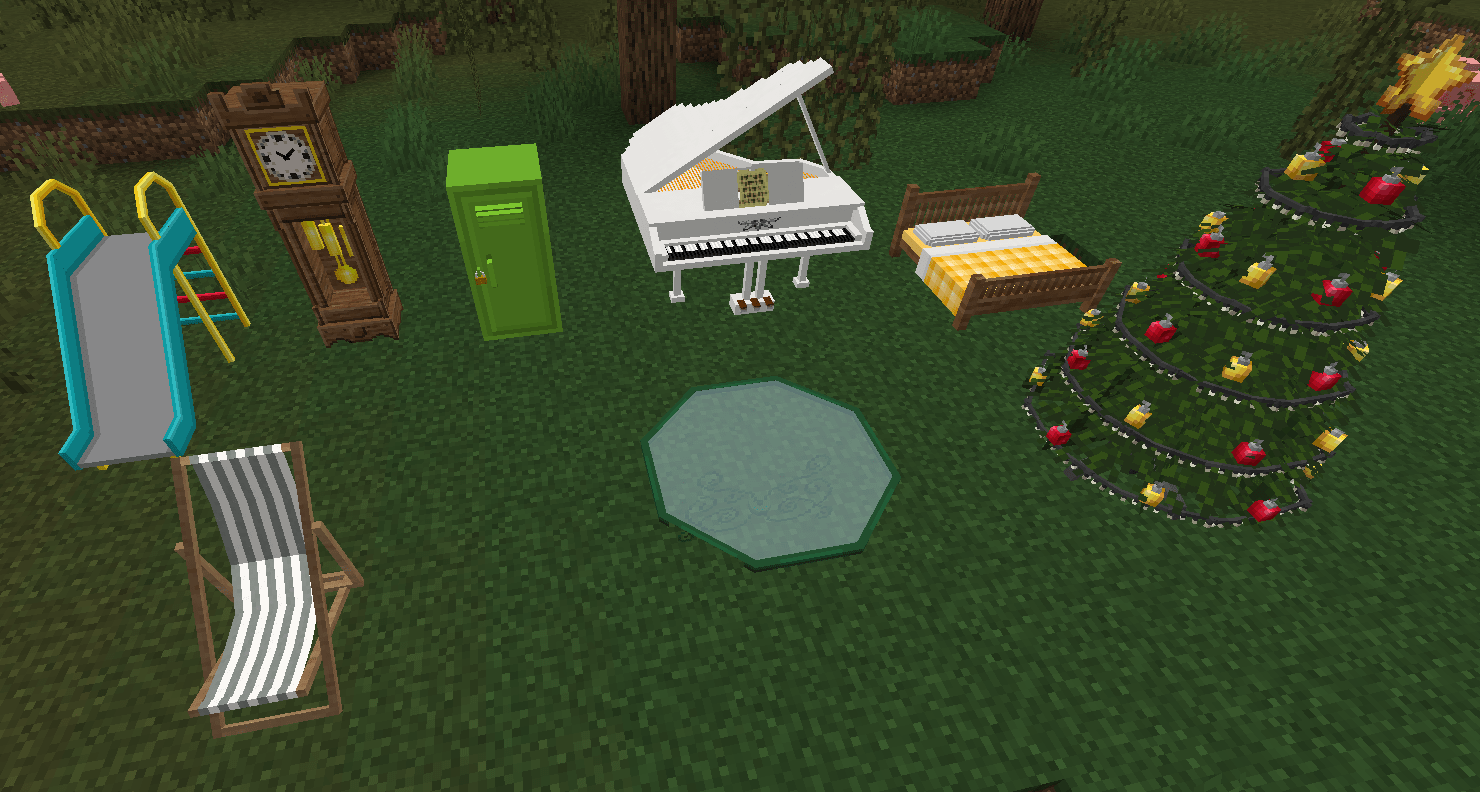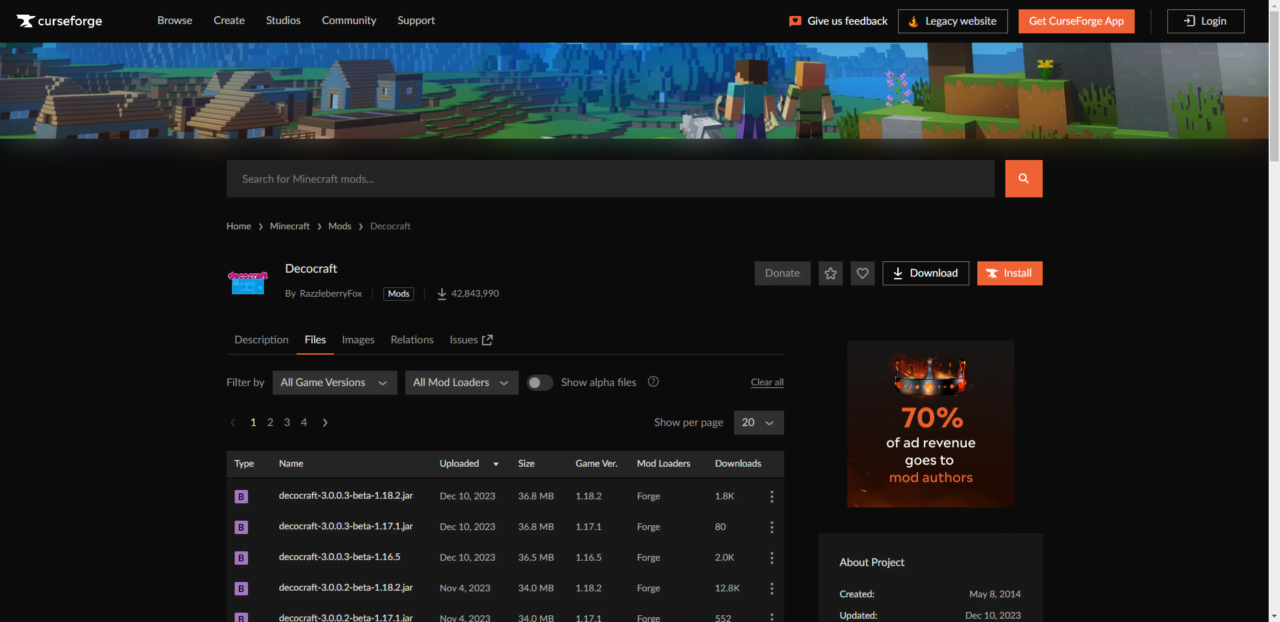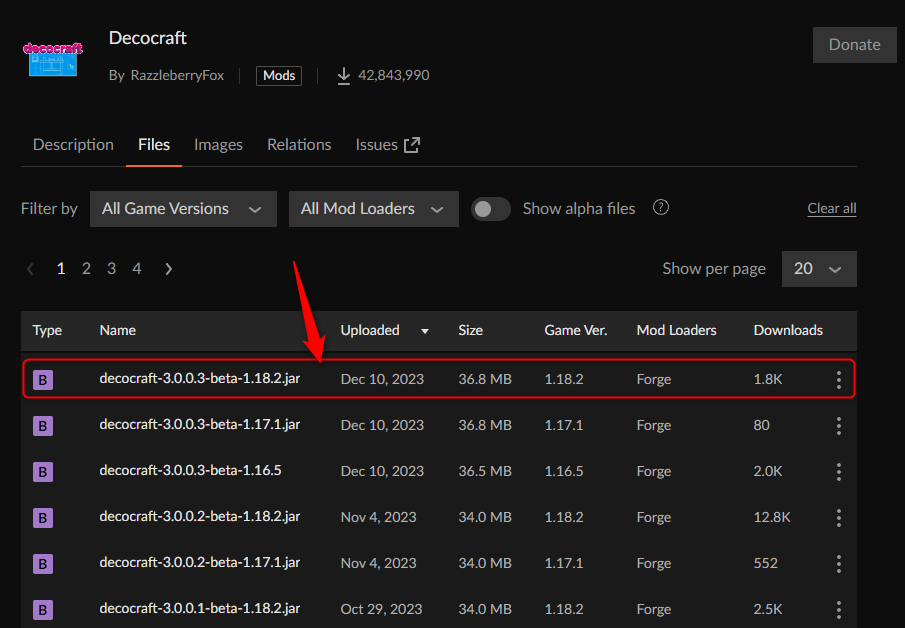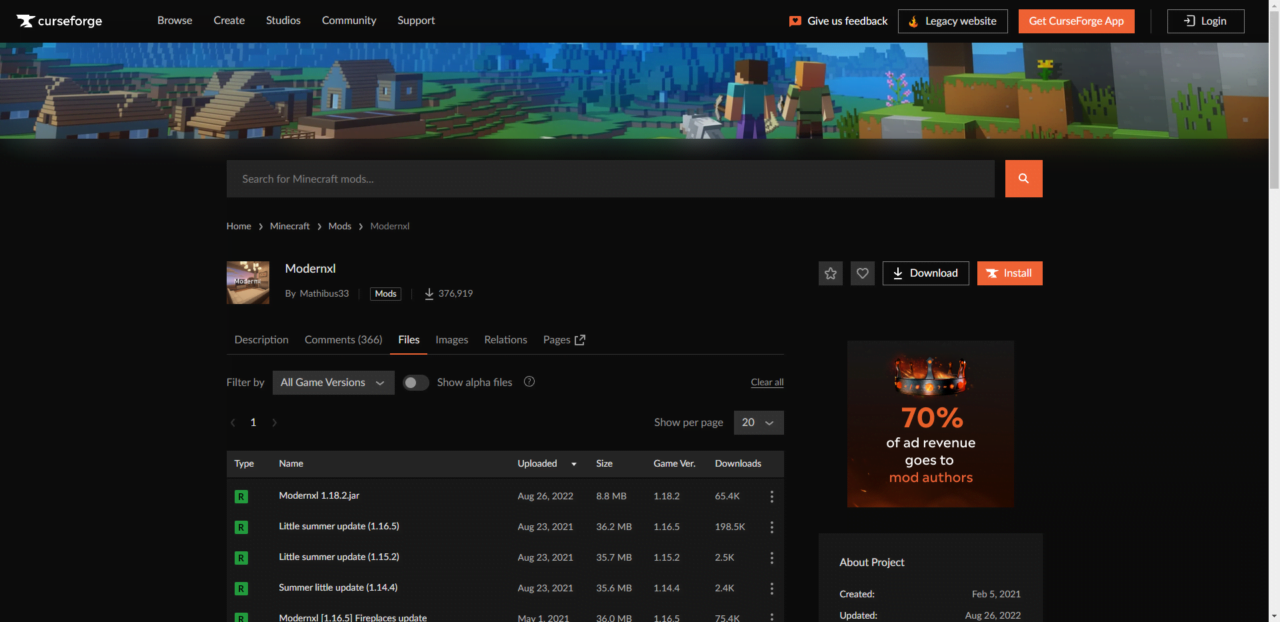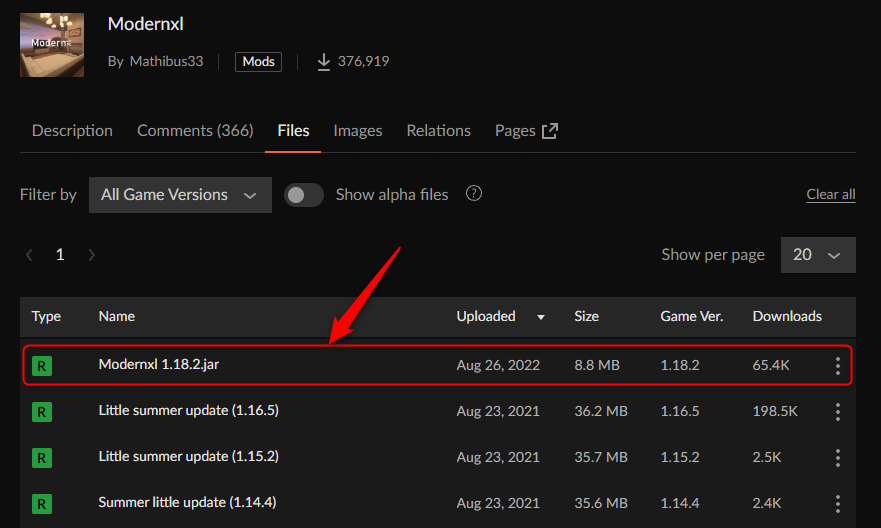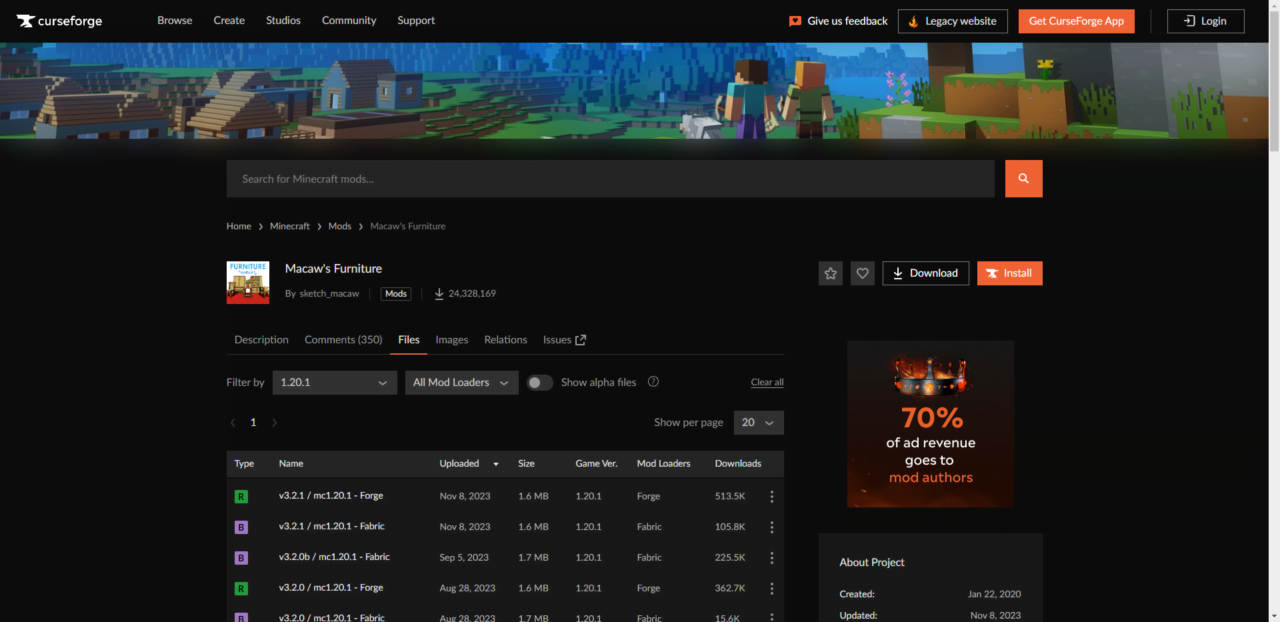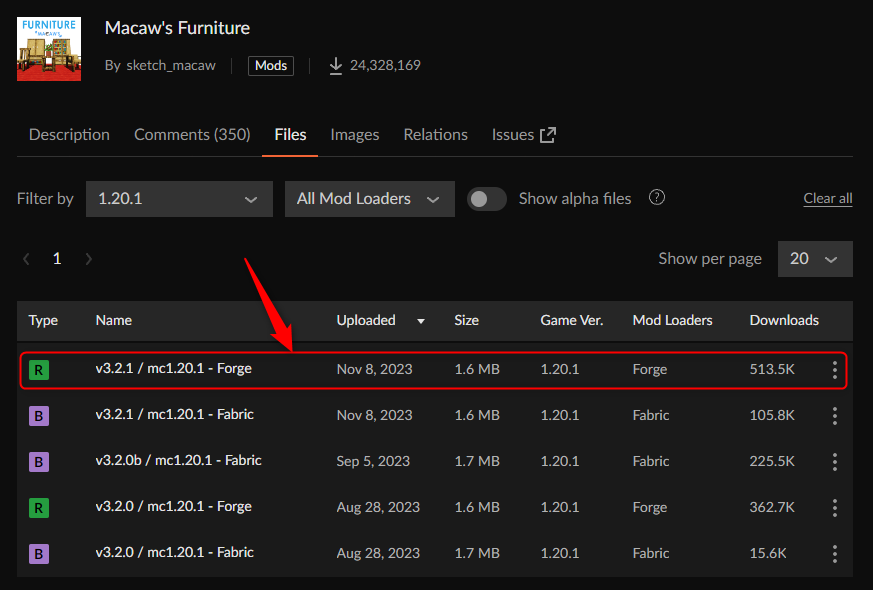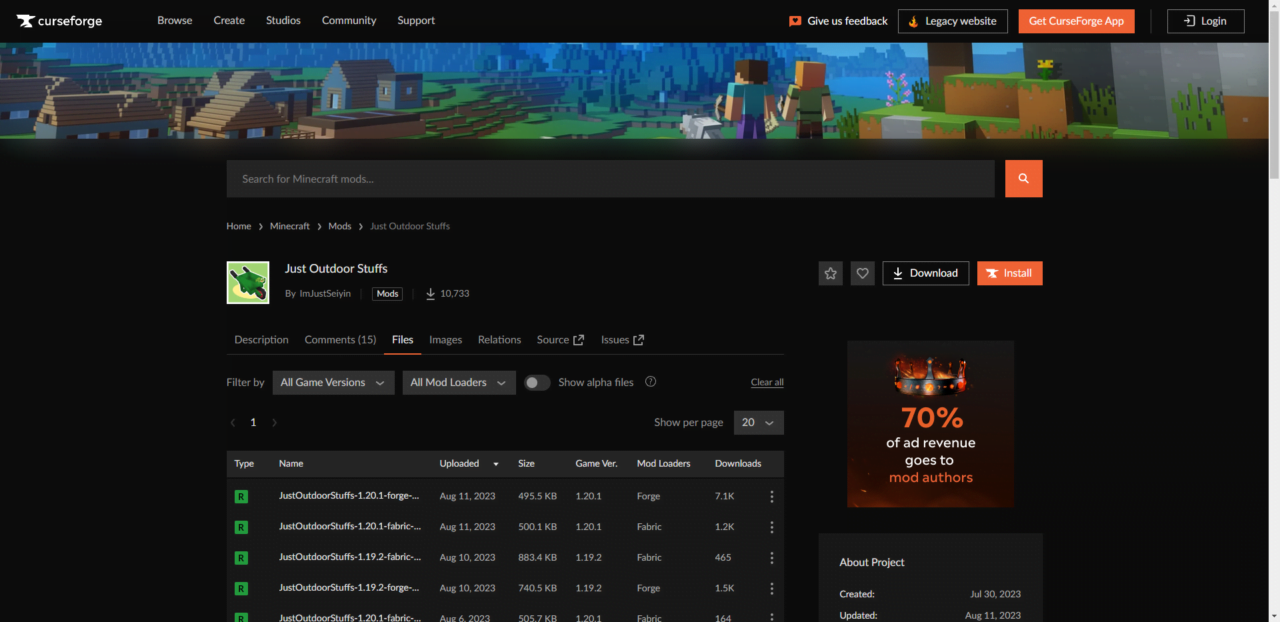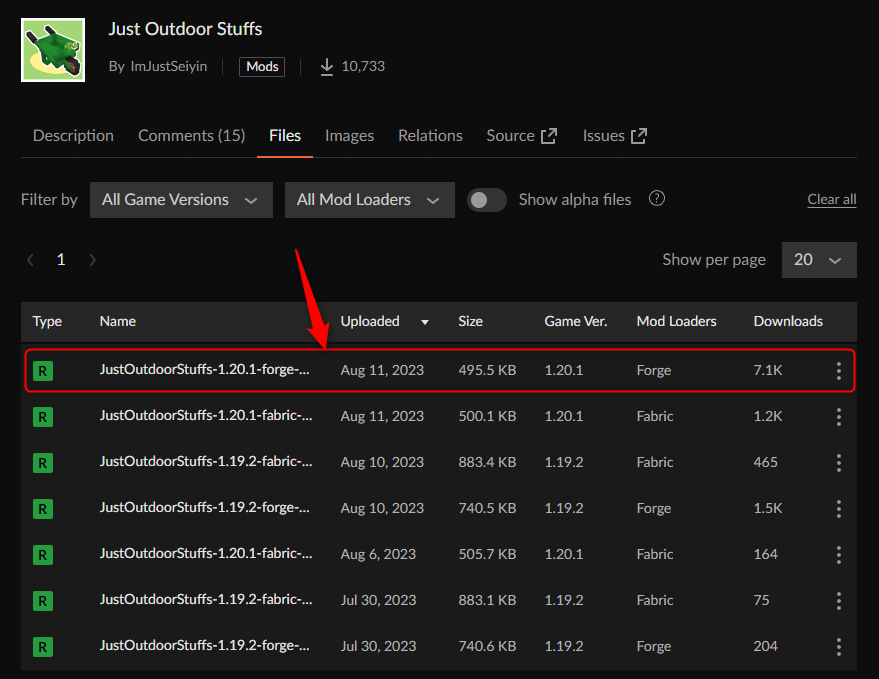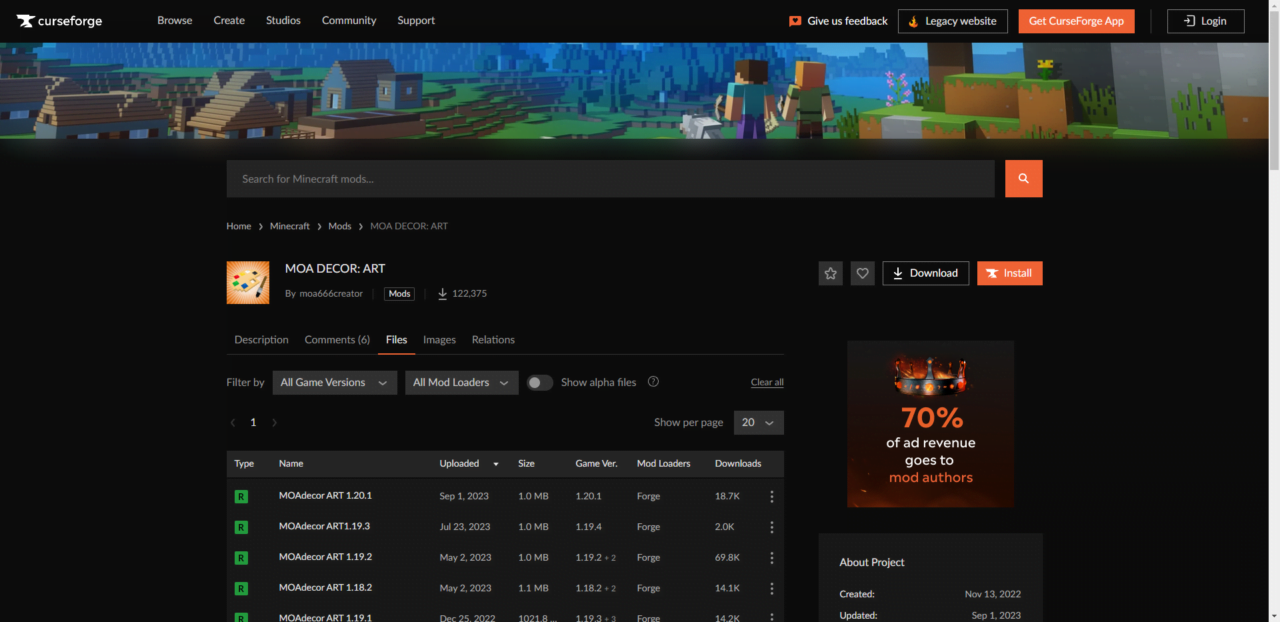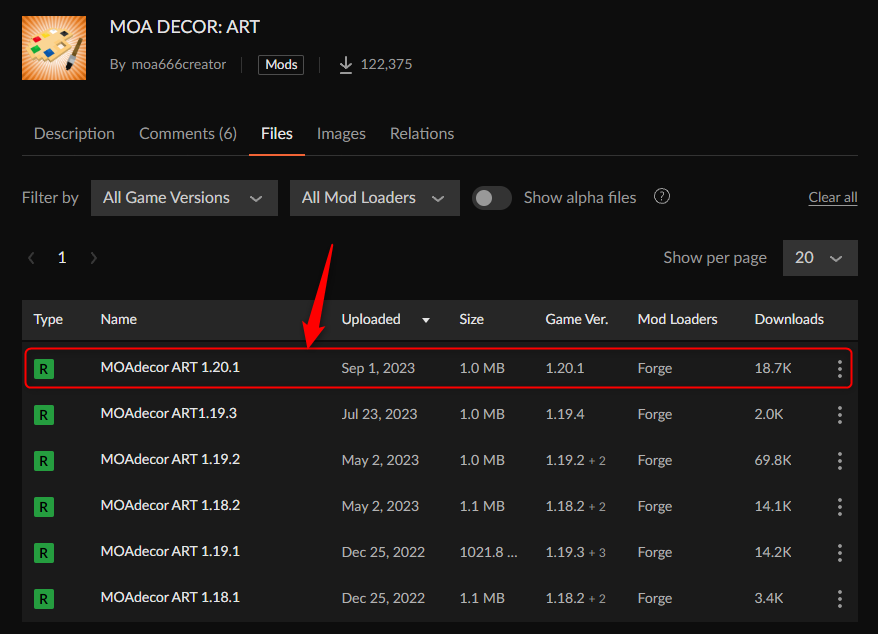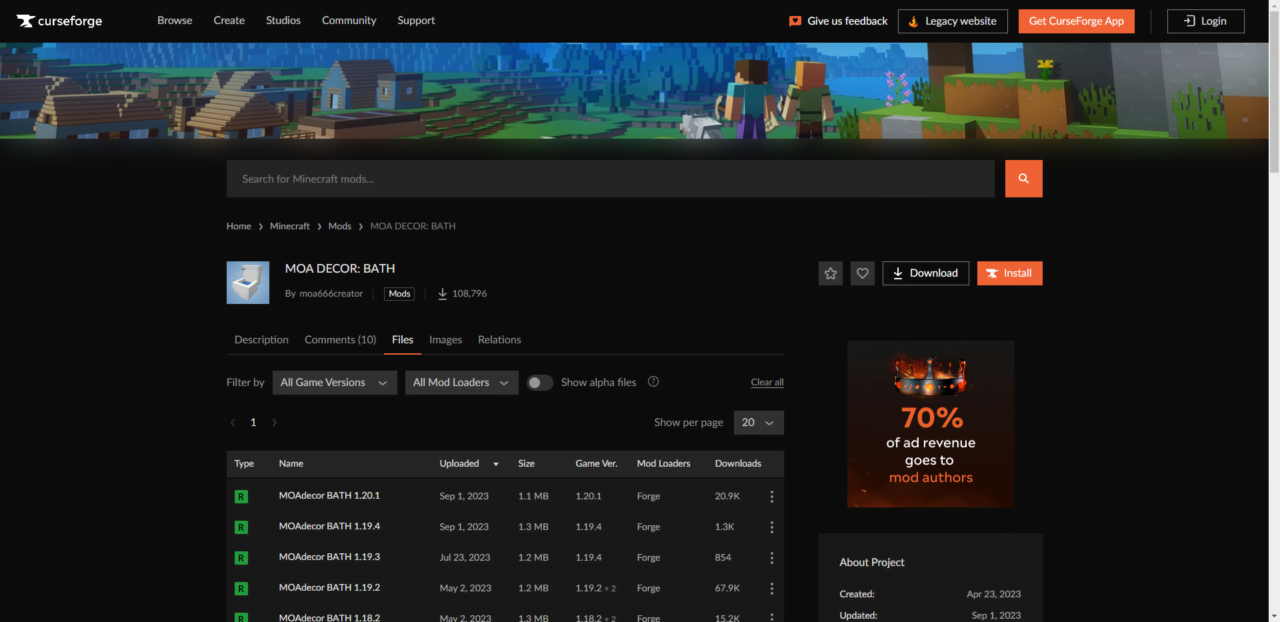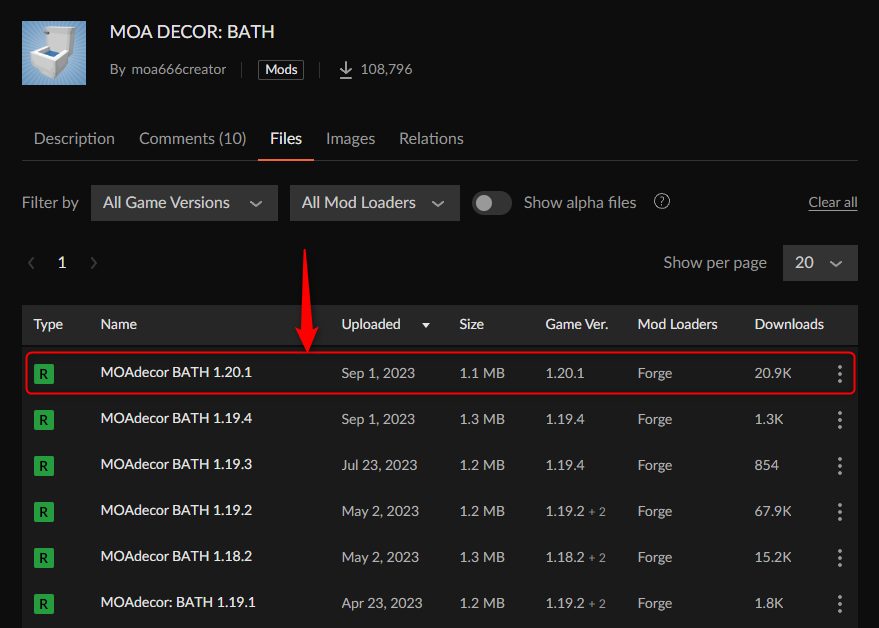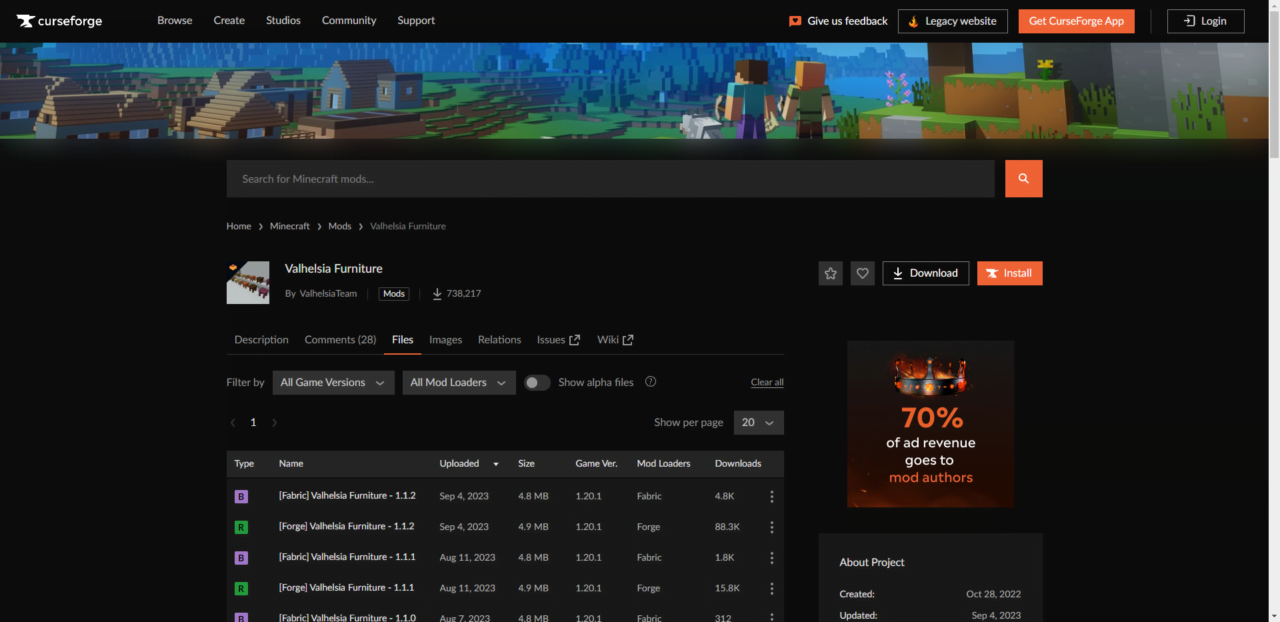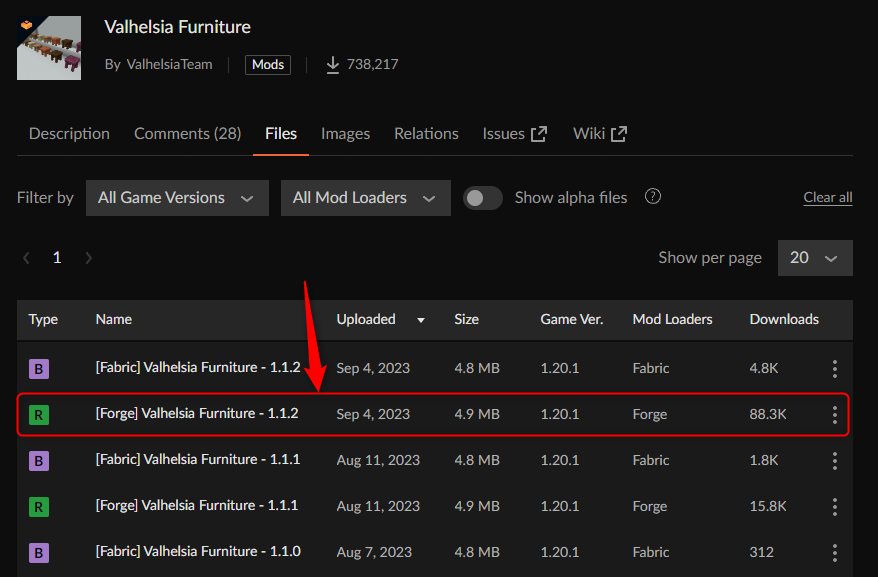今回は、おすすめ家具MODを8つ紹介します。
また、家具MODの導入方法や使用できる家具も紹介しています。
本記事を読めば、家具MODがインストールできるので、家に好みのインテリアを追加できますよ!
本サイトでは「CurseForge App(カースフォージアプリ)」を使用した導入方法を紹介しています。
導入していない方は以下の記事で、「CurseForge App(カースフォージアプリ)」を導入してください。
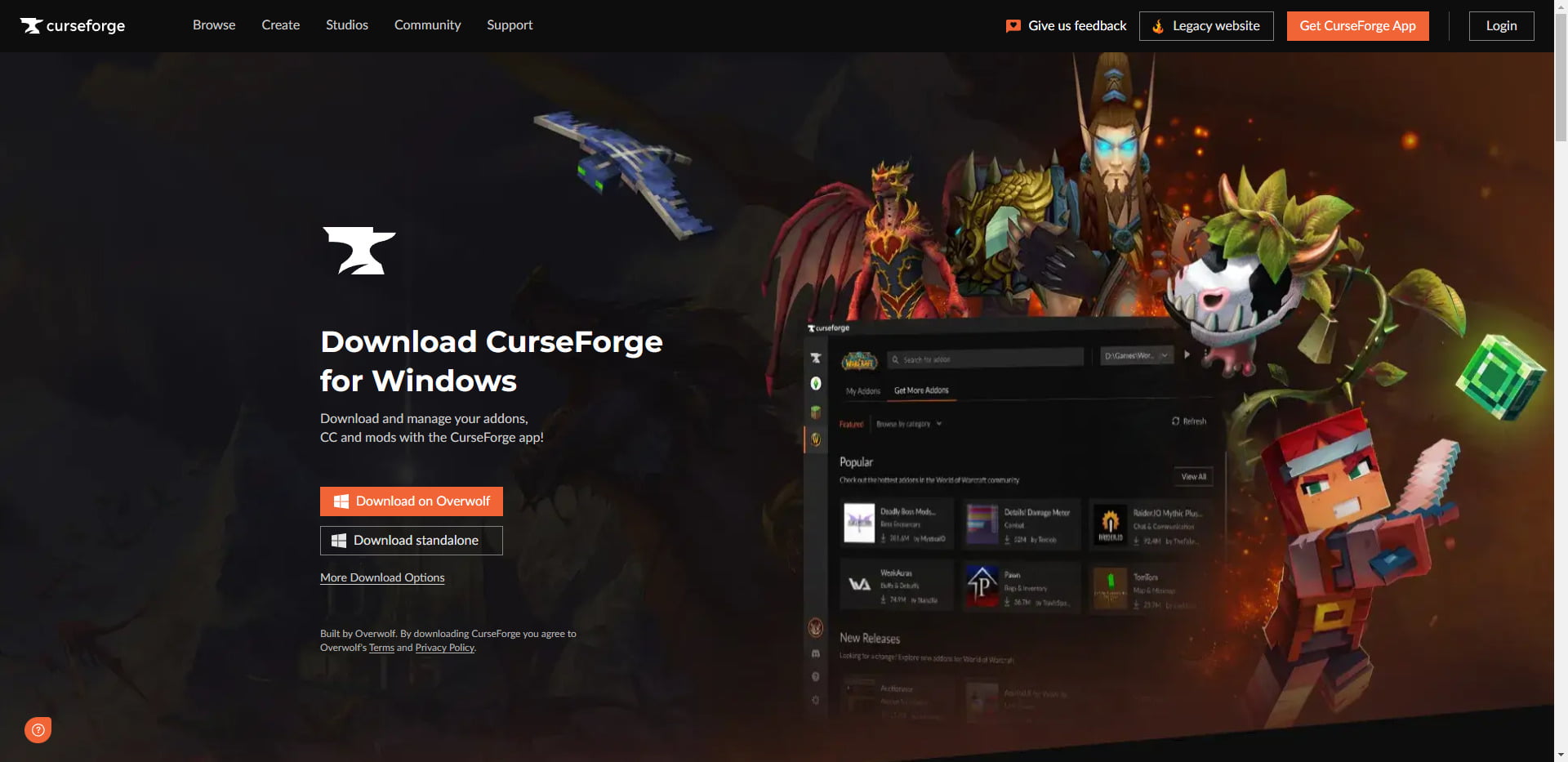
【マイクラ】家具MOD一覧
マイクラで導入できる「家具MOD」の一覧です。
導入方法を知りたい場合は、目的の「家具MOD」をクリック、ダウンロードしたい場合は、「ダウンロード」をクリックしてください。
| 家具MOD | ダウンロード | 対応バージョン(1.16.5以上) |
|---|---|---|
| 1:MrCrayfish’s Furniture Mod | ダウンロード | 1.16.5 1.17.1 1.18 1.18.1 1.18.2 1.19 1.19.1 1.19.2 1.19.3 1.19.4 1.20.1 |
| 2:Decocraft | ダウンロード | 1.16.5 1.17.1 1.18.2 1.19.2 1.19.4 1.20.1 |
| 3:Modernxl | ダウンロード | 1.16.5 1.18.2 |
| 4:Macaw’s Furniture | ダウンロード | 1.16.5 1.17.1 1.18.1 1.18.2 1.19 1.19.1 1.19.2 1.19.3 1.19.4 1.20 1.20.1 1.20.2 1.20.3 1.20.4 1.20.6 1.21 1.21.1 |
| 5:Just Outdoor Stuffs | ダウンロード | 1.19.2 1.20.1 |
| 6:MOA DECOR: ART | ダウンロード | 1.18 1.18.1 1.18.2 1.19 1.19.1 1.19.2 1.19.3 1.19.4 1.20.1 1.21.1 |
| 7:MOA DECOR: BATH | ダウンロード | 1.18 1.18.1 1.18.2 1.19 1.19.1 1.19.2 1.19.4 1.20.1 1.20.6 1.21.1 |
| 8:Valhelsia Furniture | ダウンロード | 1.19.2 1.19.3 1.19.4 1.20.1 1.21 1.21.1 |
MODは公式のプログラムではありません。
そのため、MODを導入して不具合が起きても、ご自身で対処する必要があります。
【マイクラ】家具MOD「MrCrayfish’s Furniture Mod」

マイクラの家具MOD「MrCrayfish’s Furniture Mod」のインストール方法と導入できる家具について紹介します。
【家具MOD】MrCrayfish’s Furniture Modの入れ方
【家具MOD】MrCrayfish’s Furniture Modの入れ方を3ステップで紹介します。
「MrCrayfish’s Furniture Mod」にアクセスしてバージョンを選択
「MrCrayfish’s Furniture Mod」にアクセスします。
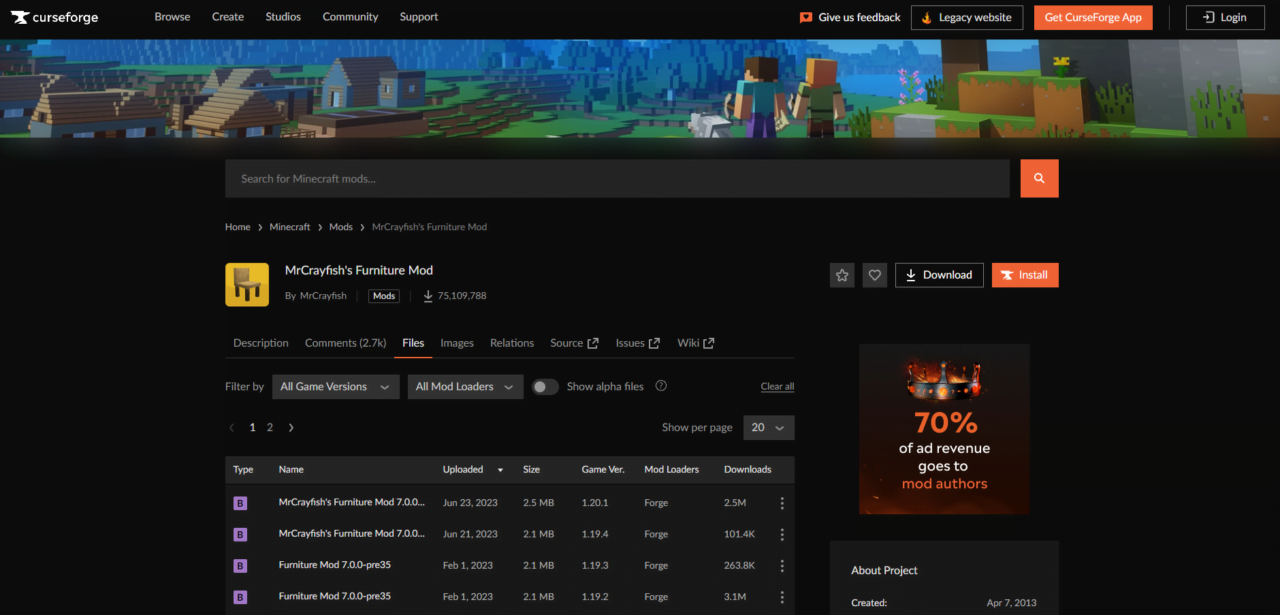
「MrCrayfish’s Furniture Mod」のバージョンを選択します。(ここではバージョン1.20.1を選びます)

「MrCrayfish’s Furniture Mod」をインストール
「Install」をクリックします。
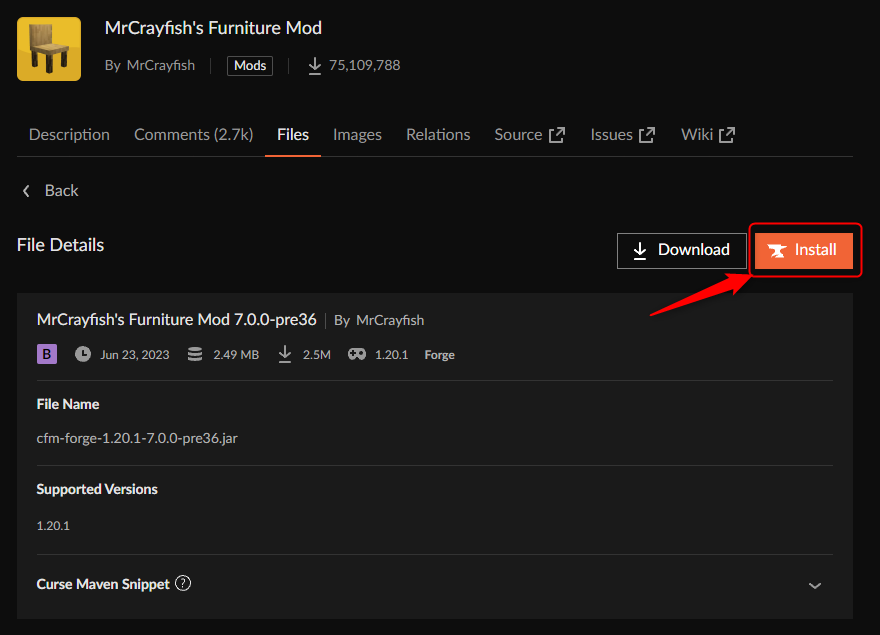
「新しいプロファイルを作成する」をクリックします。

プロファイル名を入力して「作成」をクリックします。
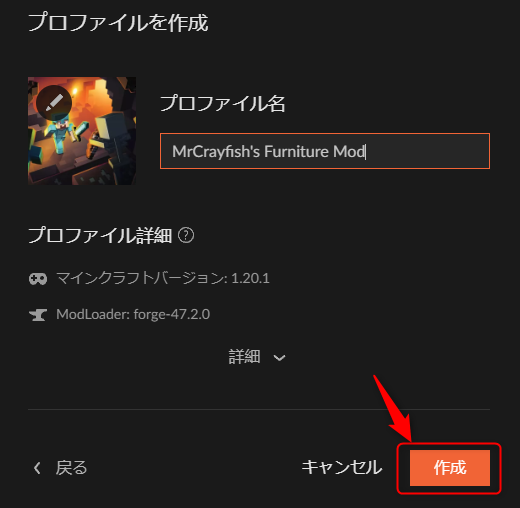
インストールが完了しました。
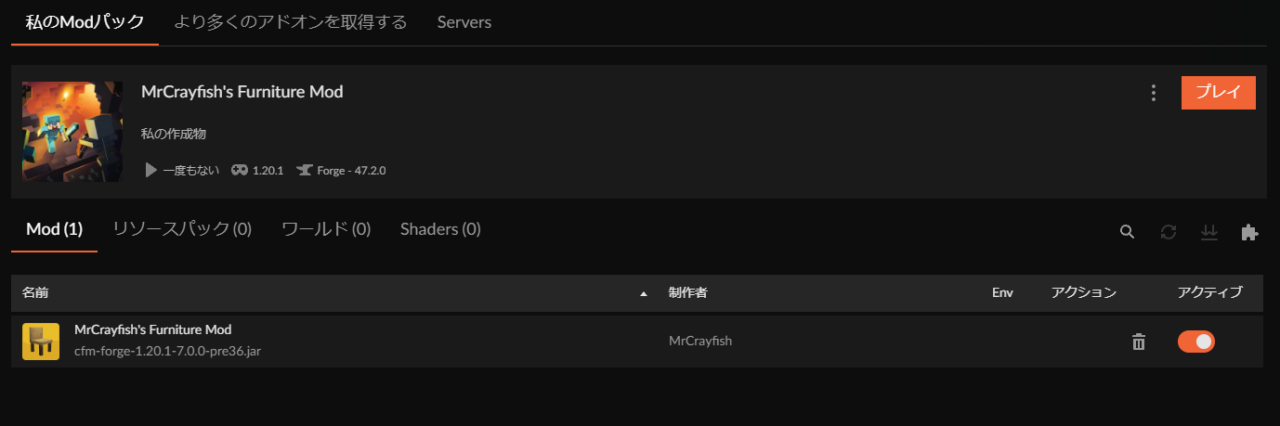
「MrCrayfish’s Furniture Mod」の動作確認
「プレイ」をクリックしてランチャーを起動し、マイクラをプレイします。
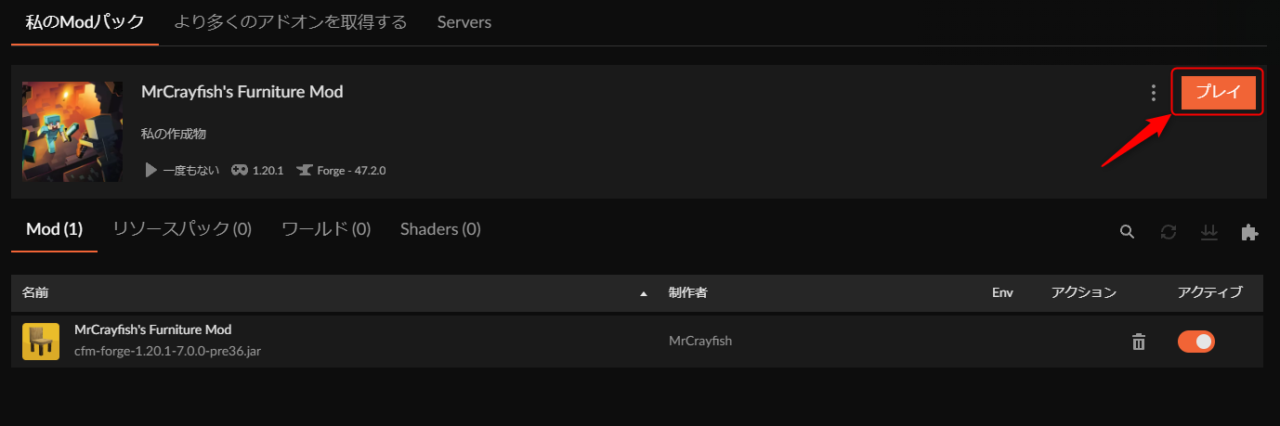
⇩

新しい家具用のアイテムが追加されていれば導入完了です。
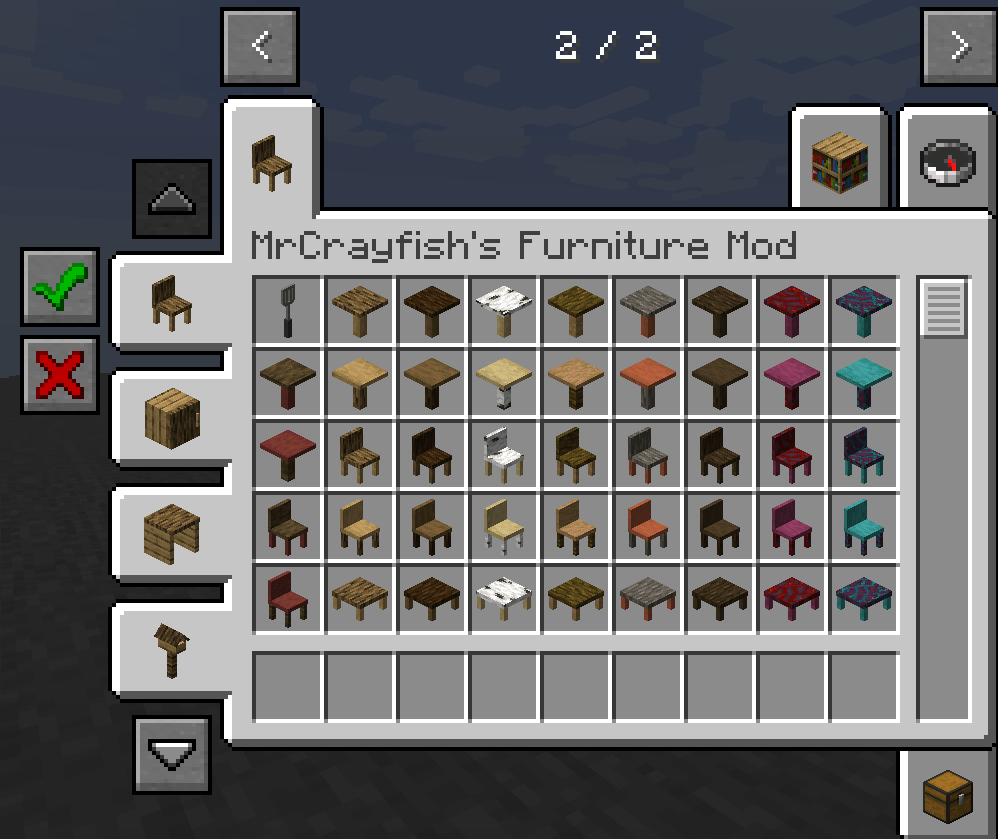
【家具MOD】MrCrayfish’s Furniture Modの家具
「MrCrayfish’s Furniture Mod」で使用できる家具は以下の通りです。
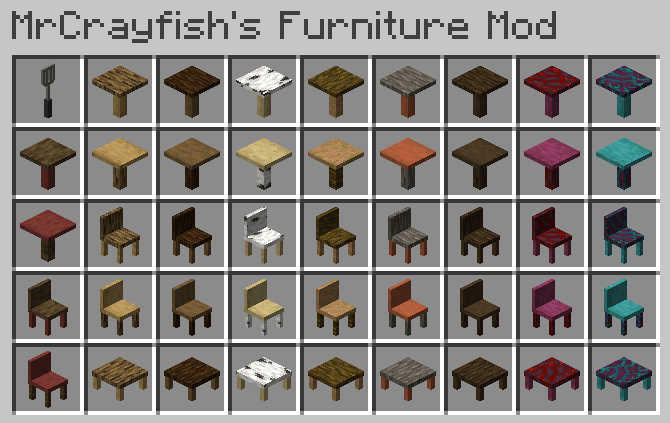
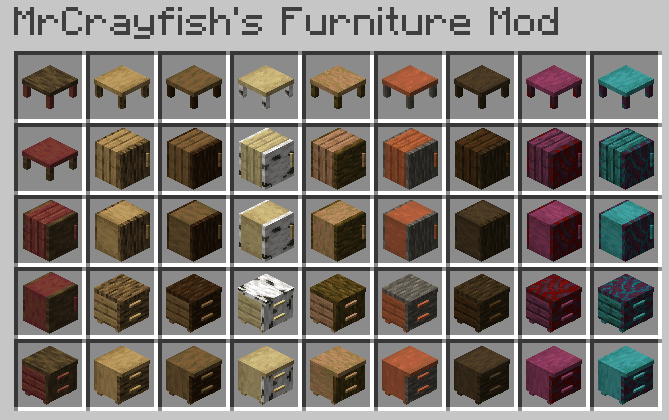
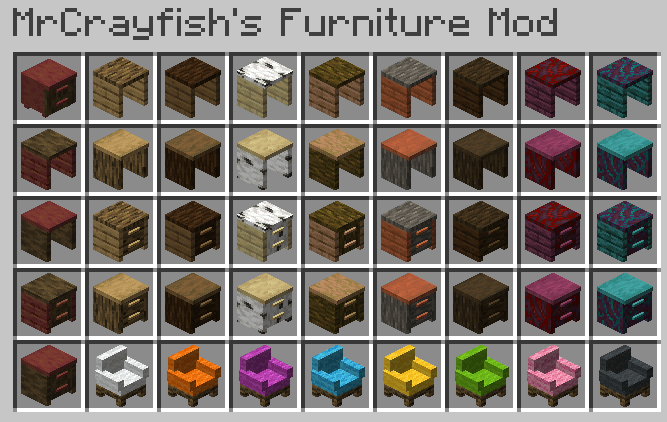
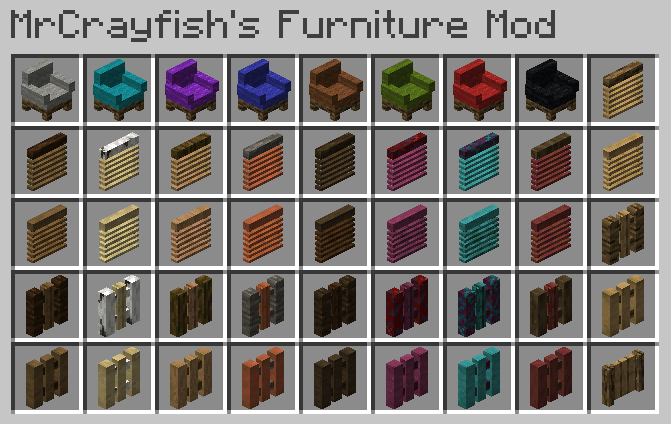
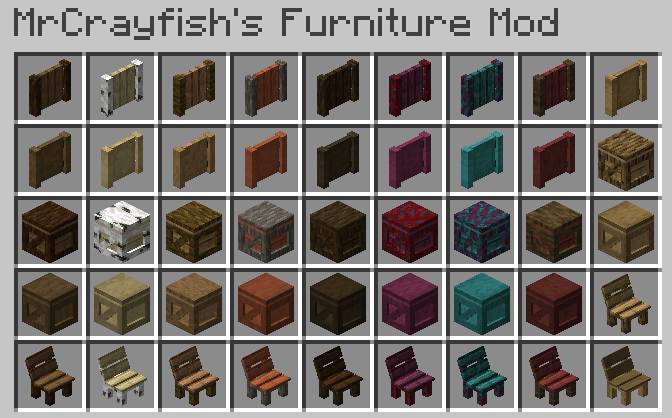
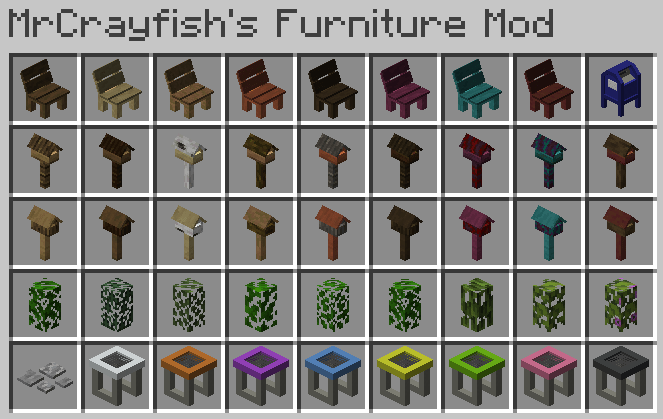

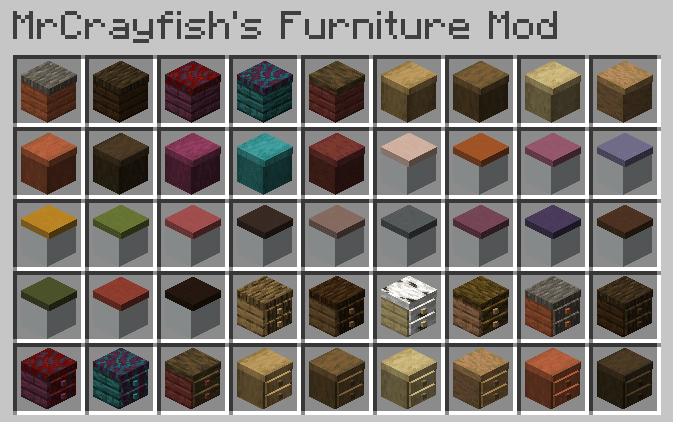
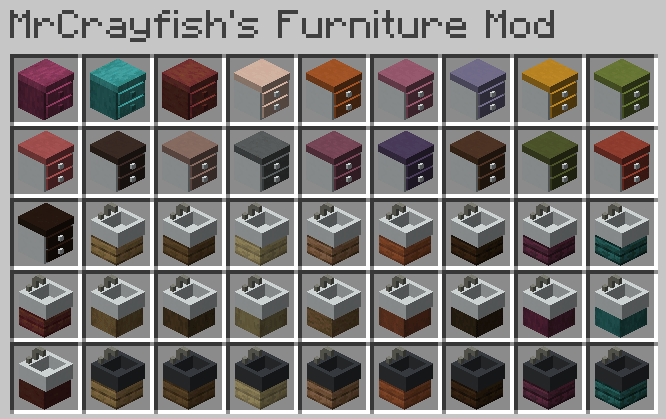
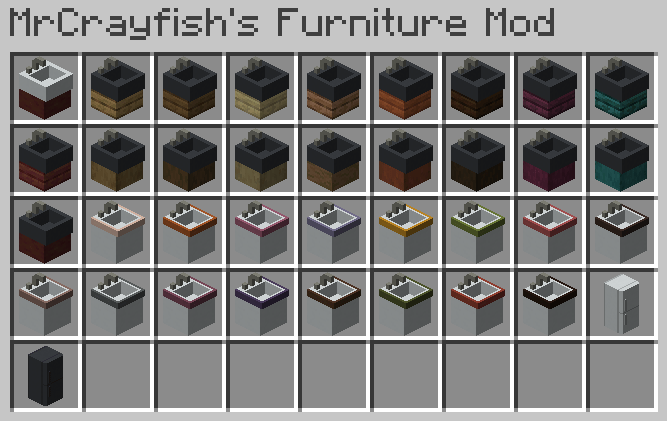
椅子や引き出し、フェンス、台が多く、家具の色や種類も豊富です。
気に入った方は、「MrCrayfish’s Furniture Mod」をインストールしてみましょう。
【マイクラ】家具MOD「Decocraft」
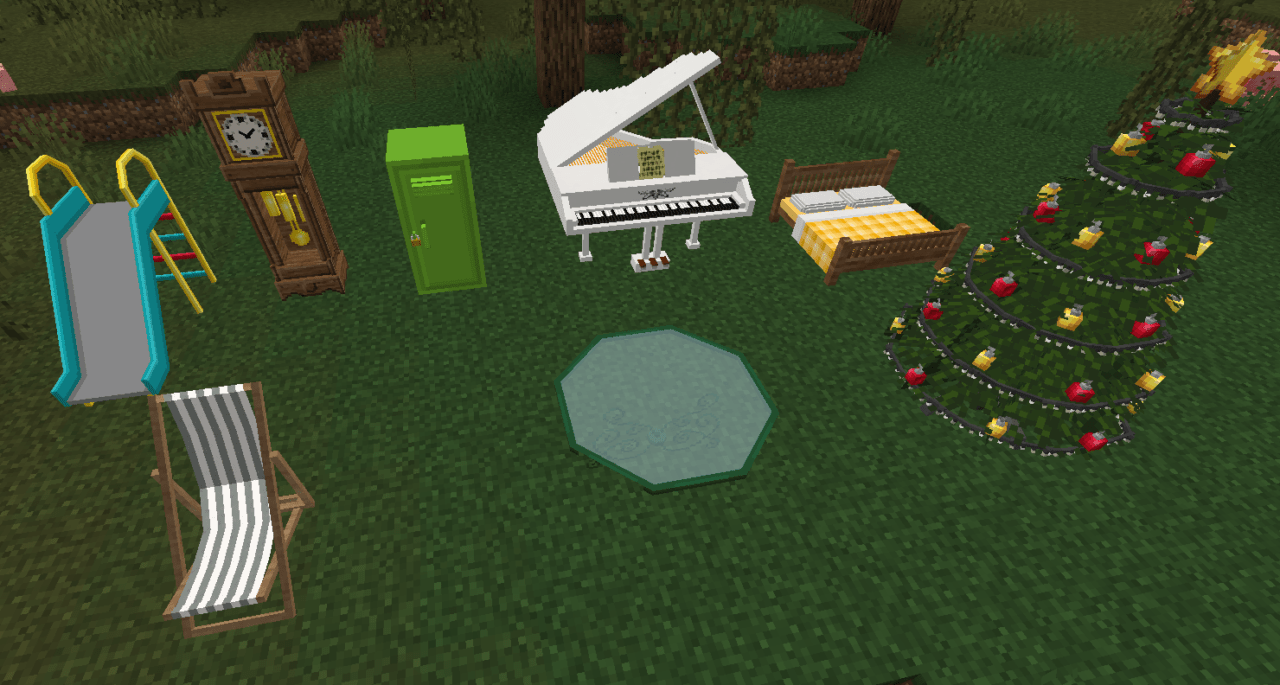
家具MOD「Decocraft」のインストール方法と導入できる家具について紹介します。
【家具MOD】Decocraftの入れ方
【家具MOD】Decocraftの入れ方を3ステップで紹介します。
「Decocraft」をインストール
「Install」をクリックします。
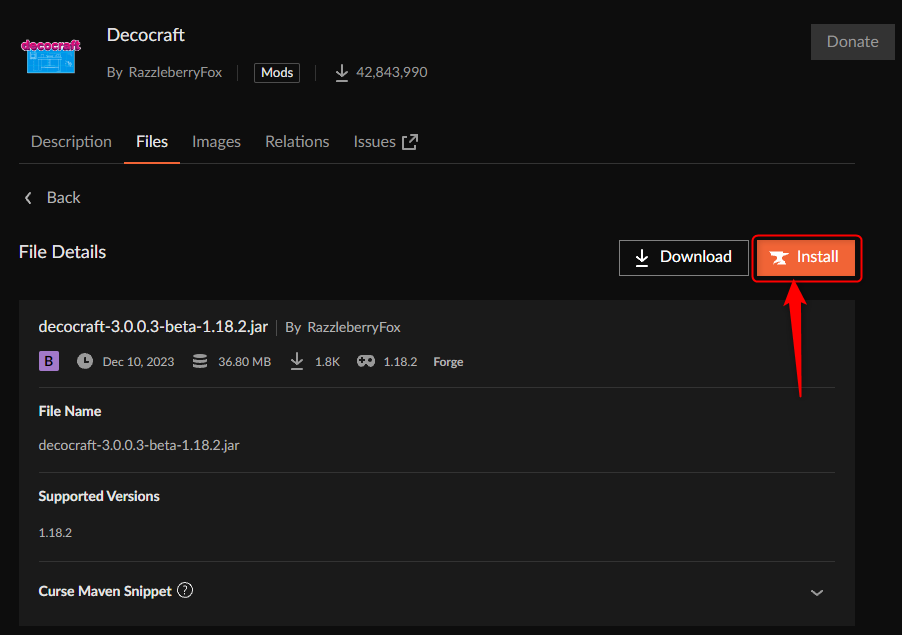
「新しいプロファイルを作成する」をクリックします。
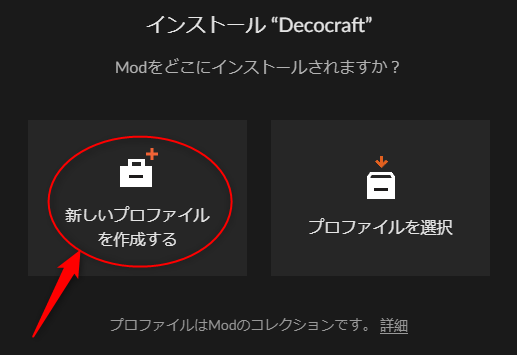
プロファイル名を入力。ゲームタイプを「forge-40.1.0」にして、「作成」をクリックします。
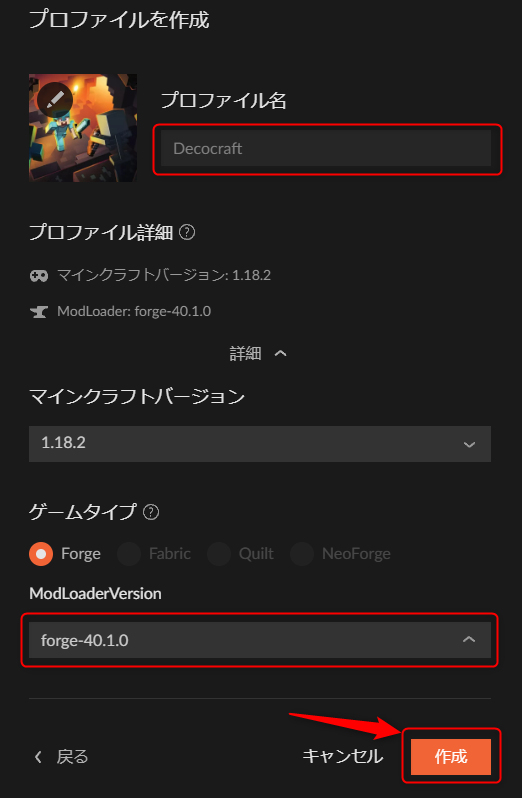
インストールが完了しました。
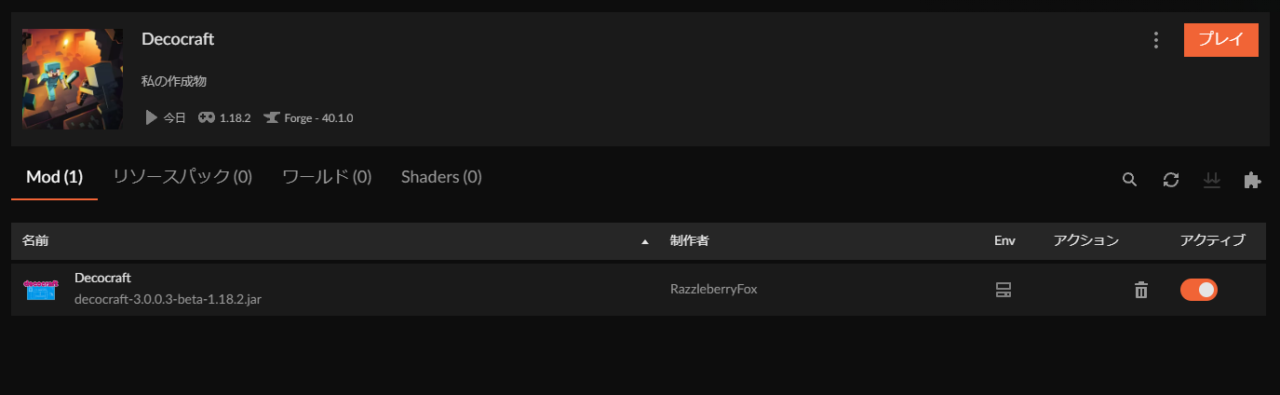
「Decocraft」の動作確認
「プレイ」をクリックしてランチャーを起動し、マイクラをプレイします。

⇩
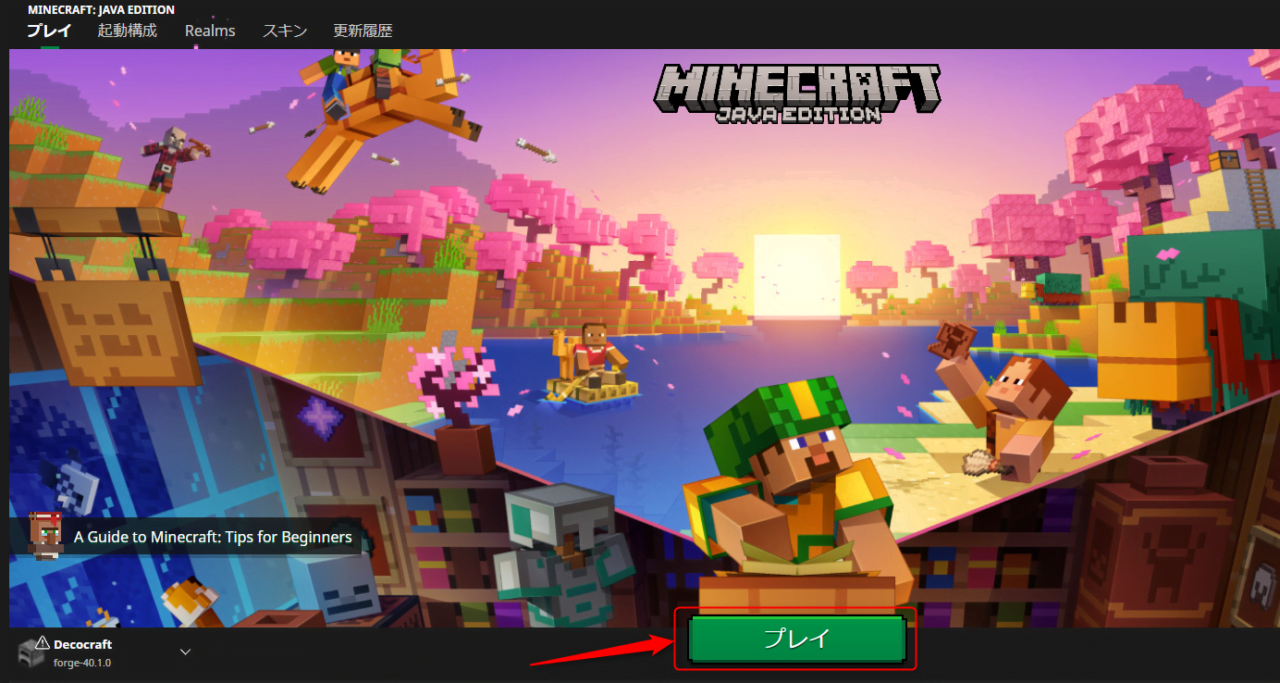
新しい家具用のアイテムが追加されていれば導入完了です。
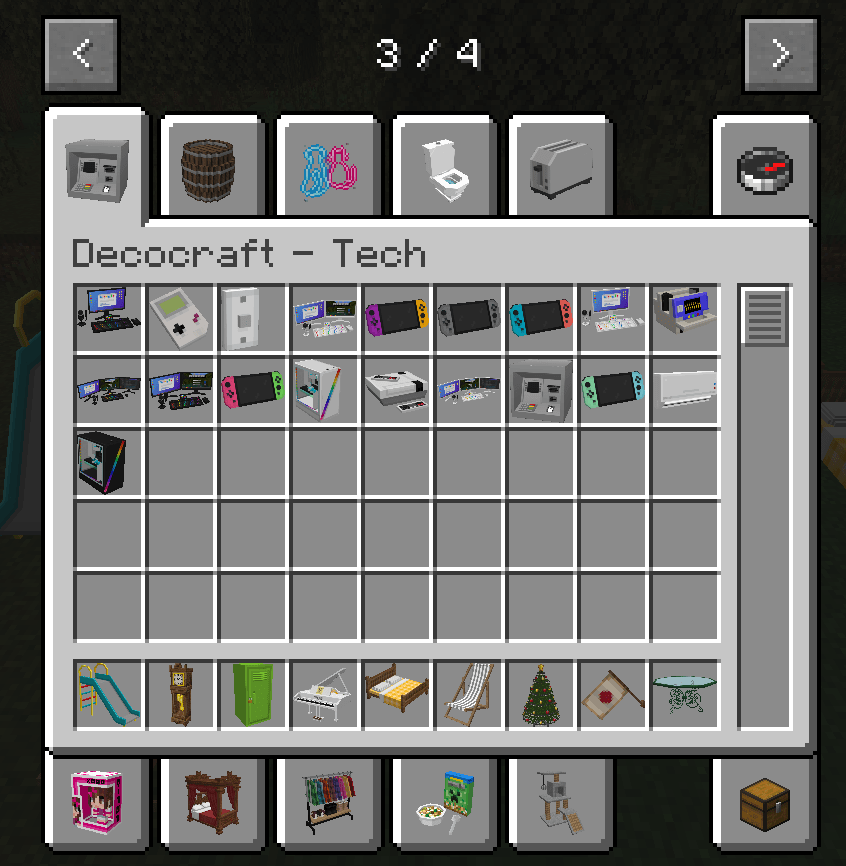
【家具MOD】Decocraftの家具
「Decocraft」で使用できる家具は以下の通りです。
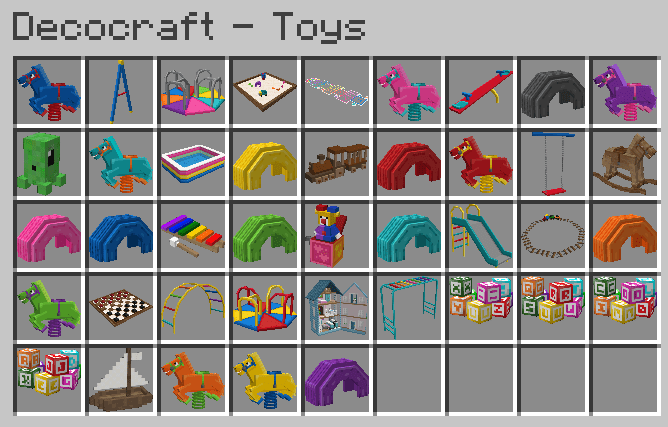
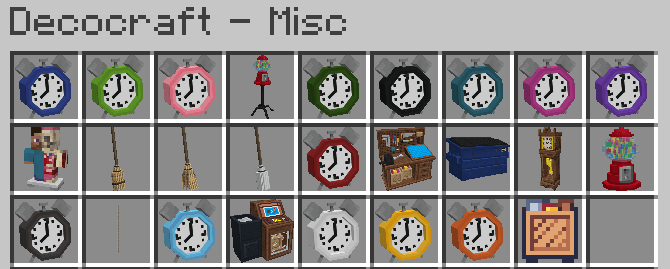
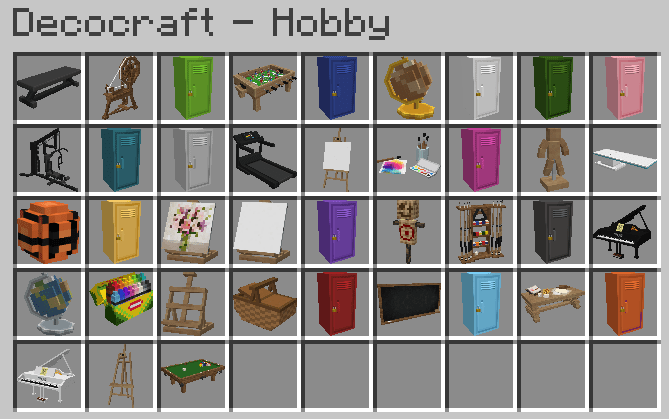

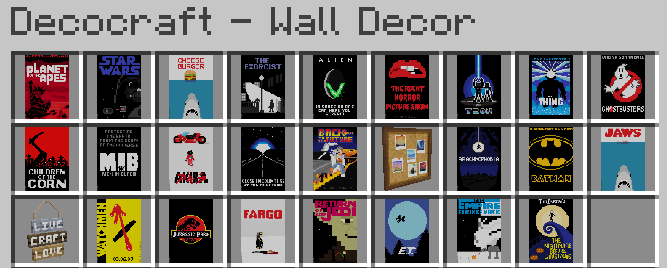
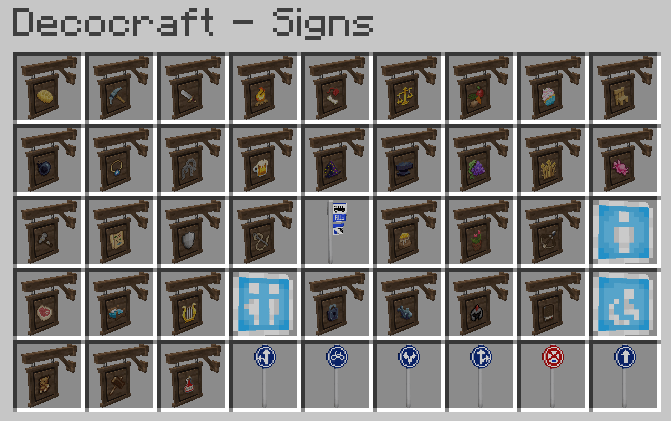
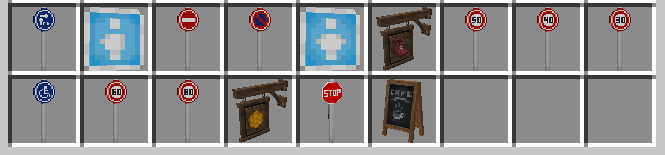
追加できるアイテムが多いので、もう少し見たい方は、こちらを開いてください。
「Decocraft」で追加できるアイテム
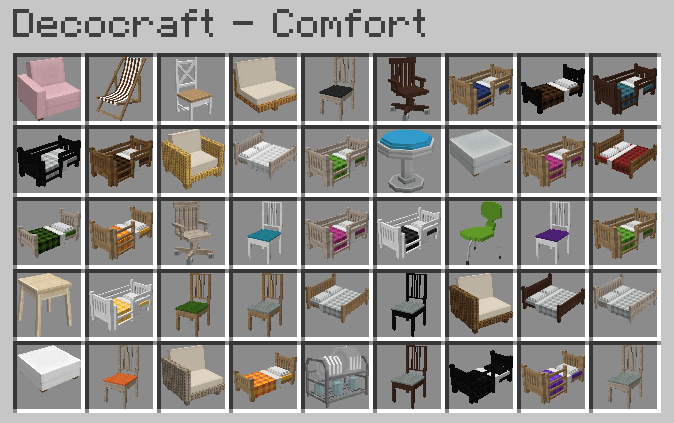
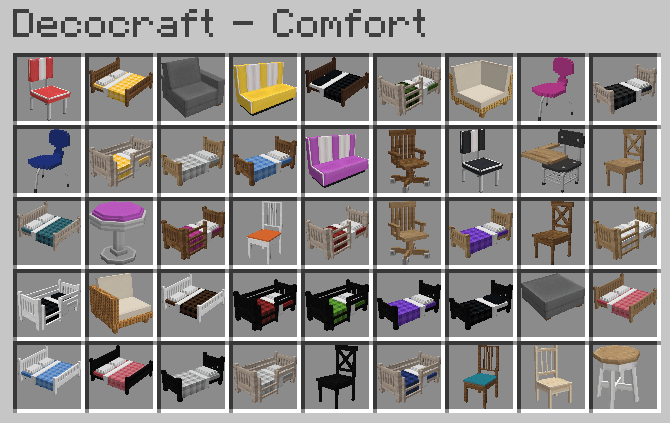
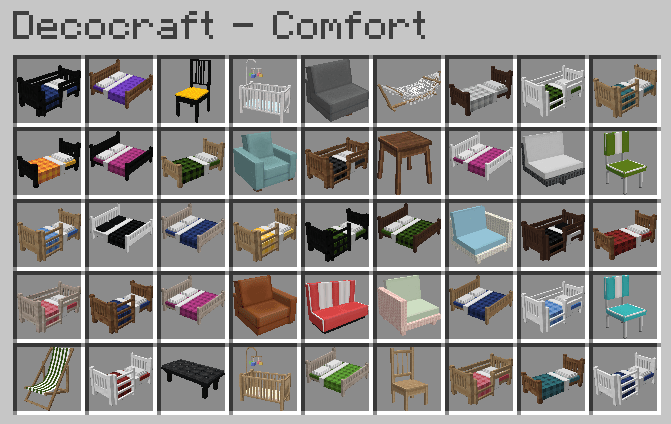


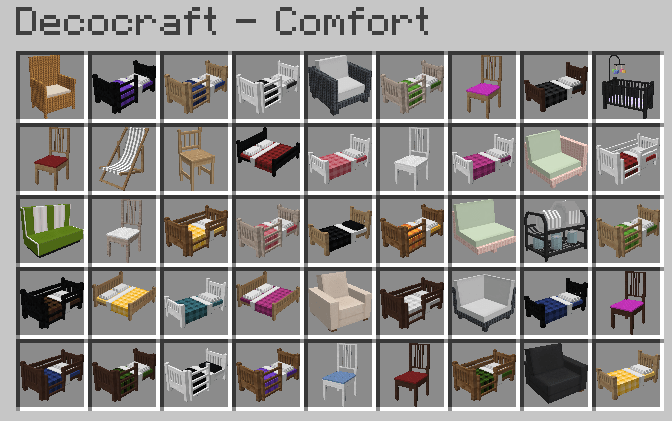
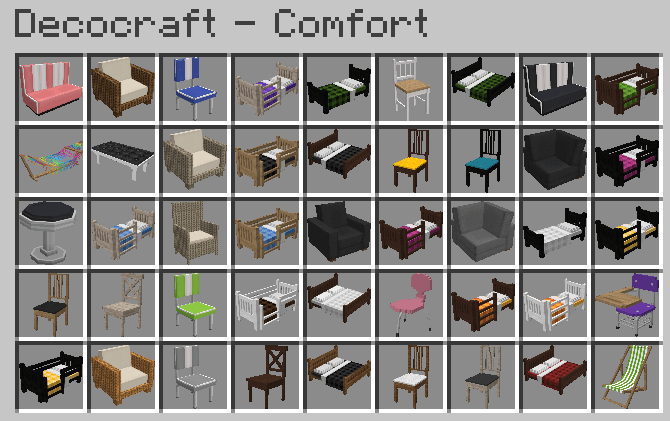
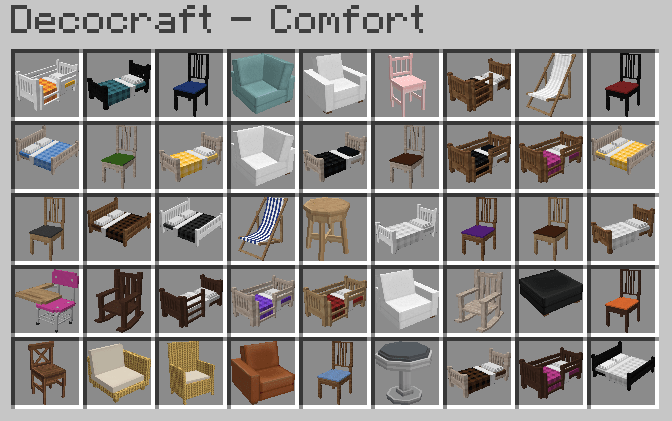
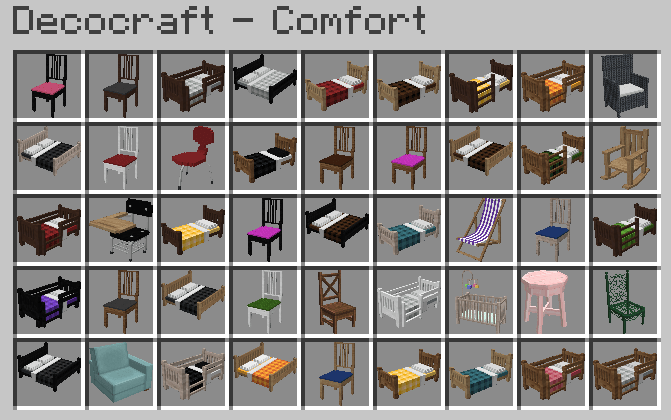

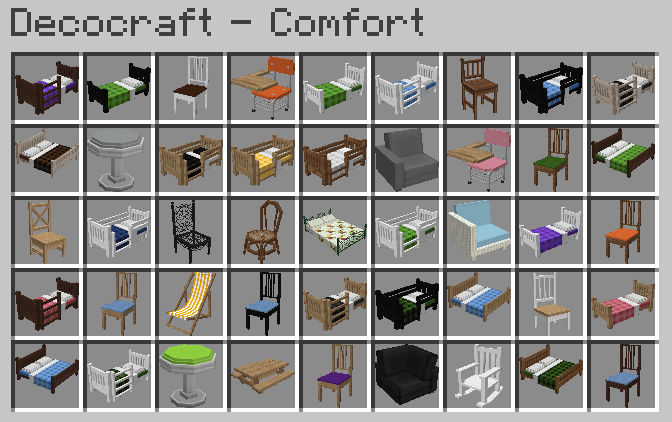
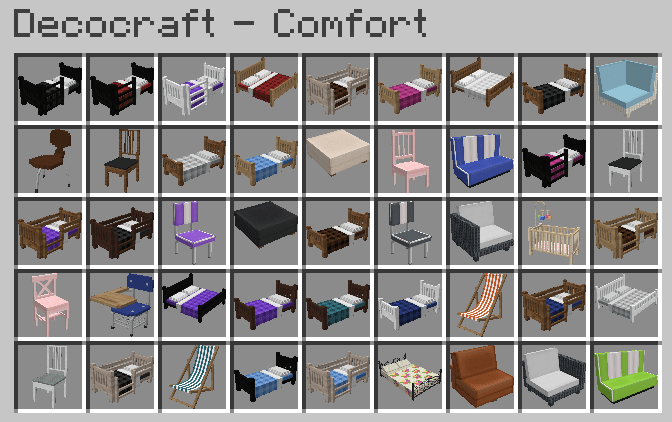

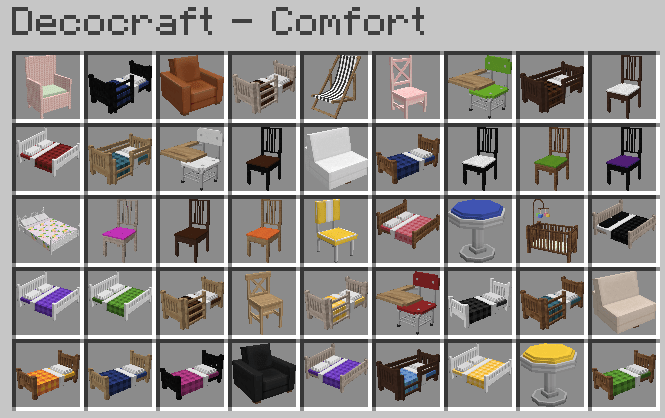

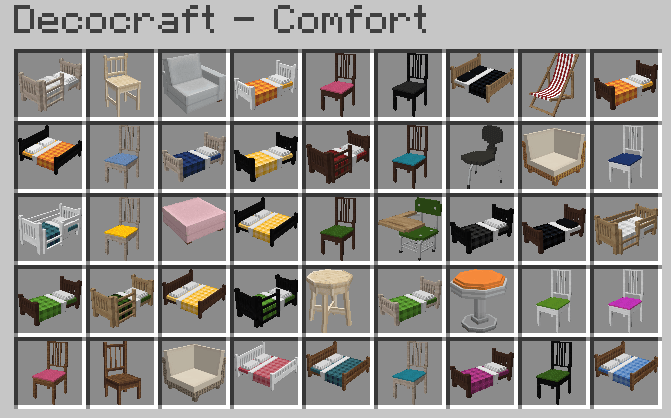


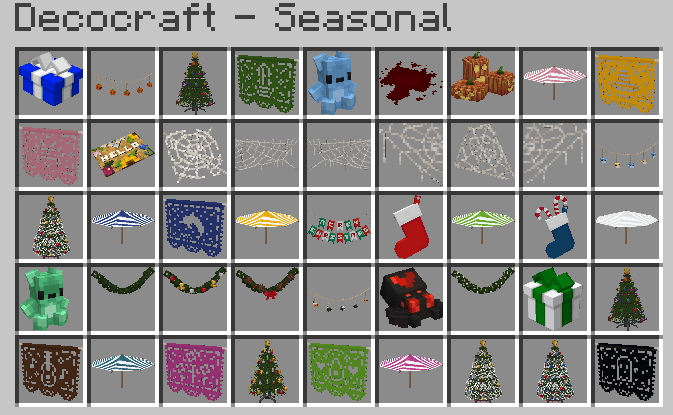
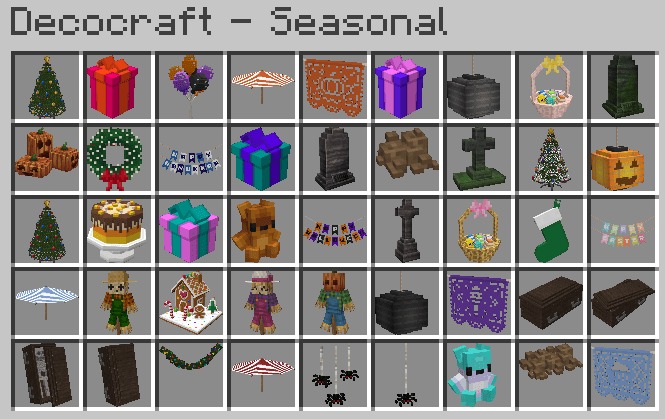
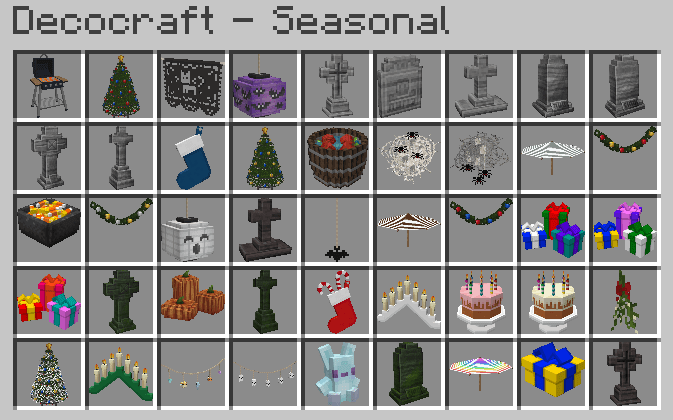
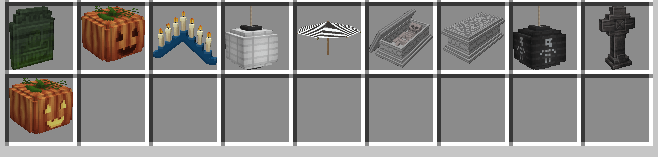
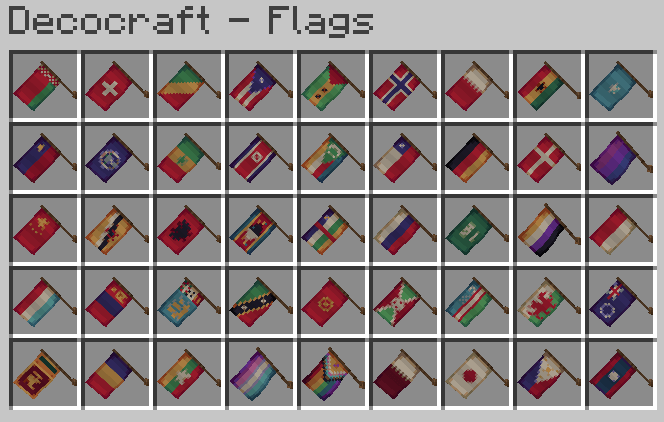
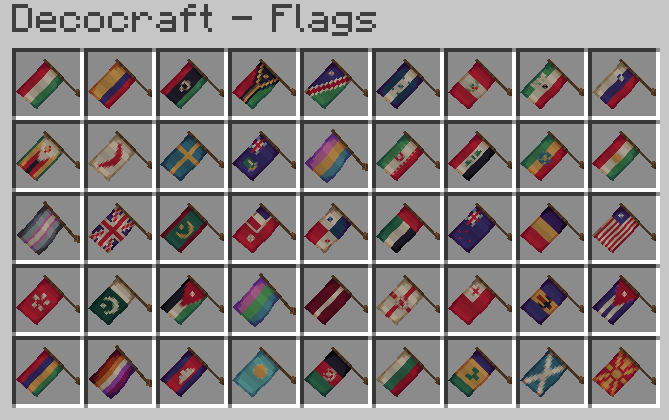
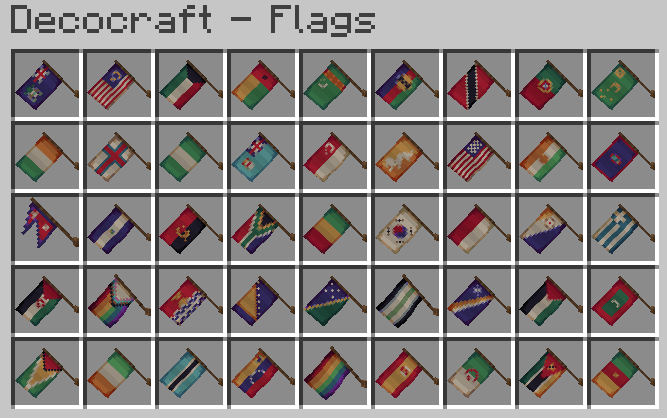
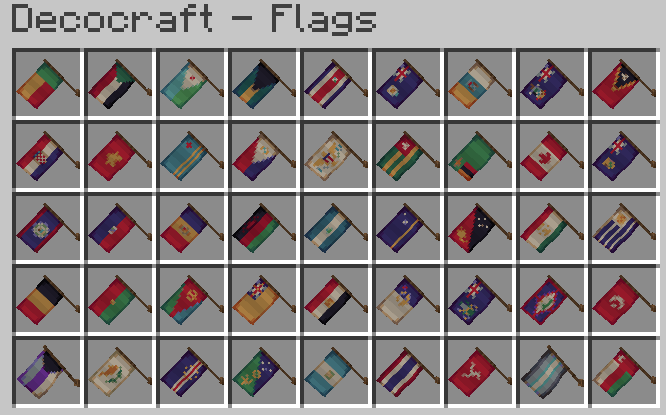
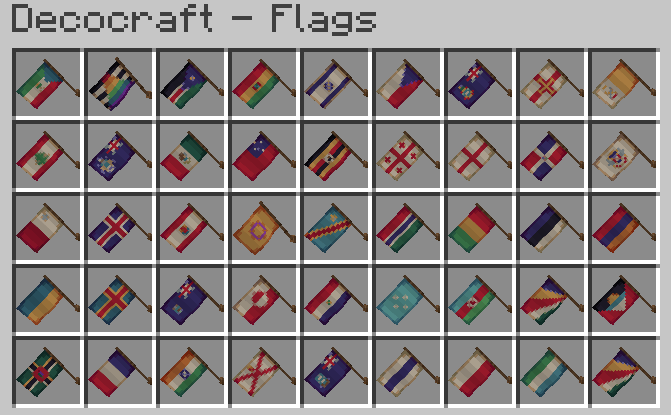
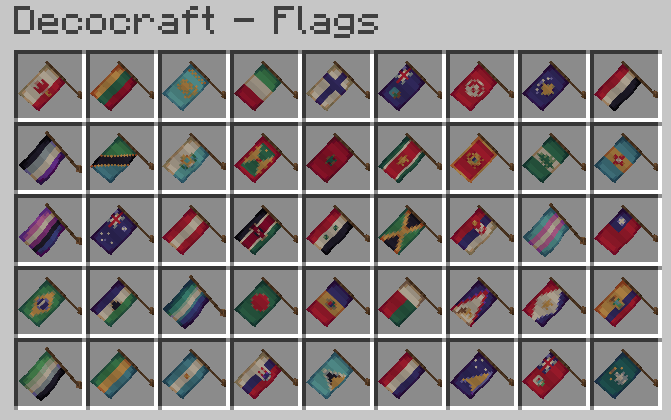
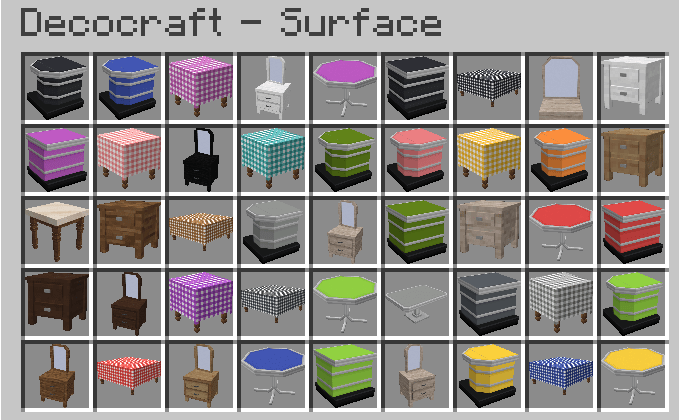
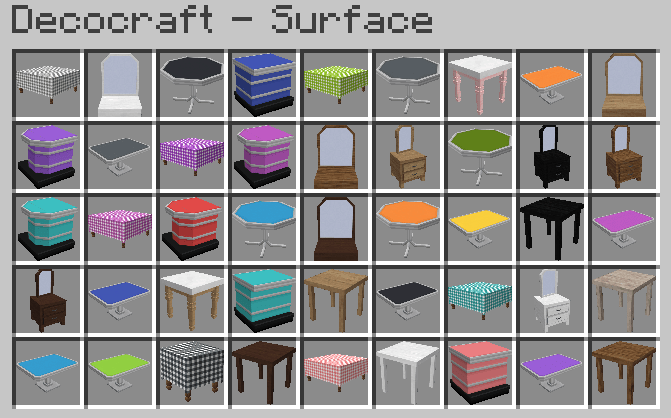
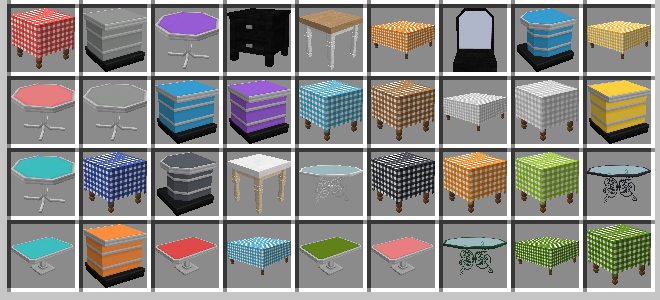
遊具、家の中の家具、パーティーグッズが豊富で色の種類も多いです。
気に入った方は、「Decocraft」をインストールしてみましょう。
【マイクラ】家具MOD「Modernxl」
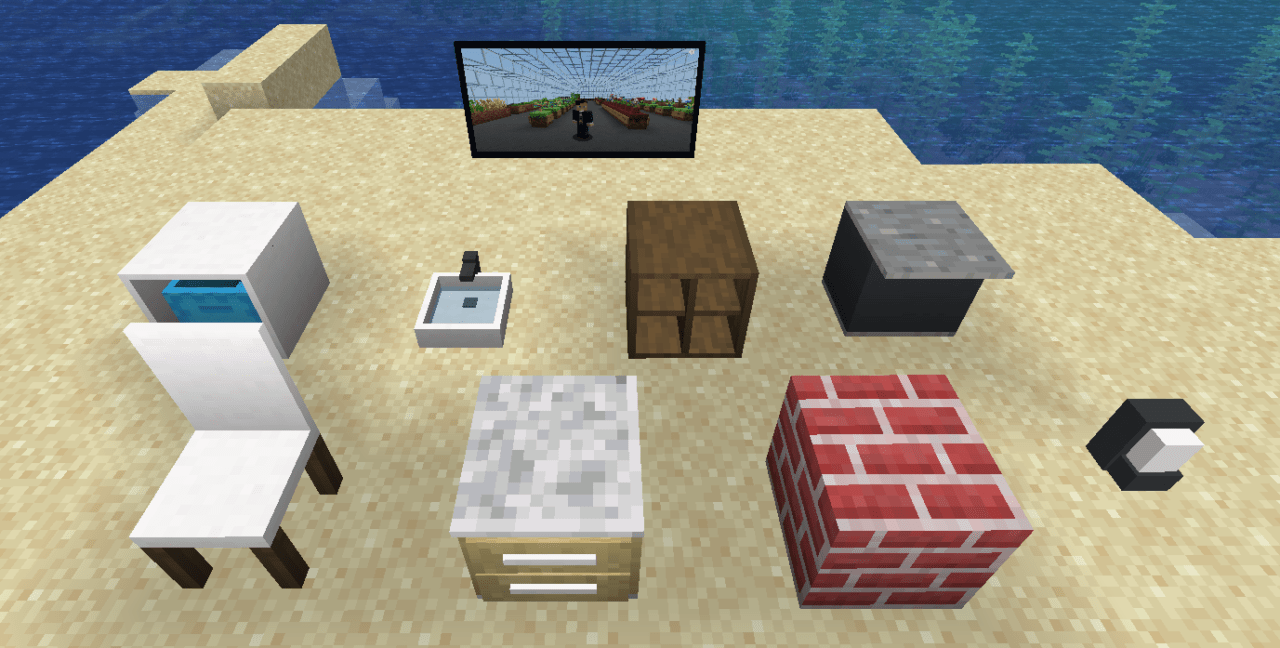
家具MOD「Modernxl」のインストール方法と導入できる家具について紹介します。
【家具MOD】Modernxlの入れ方
【家具MOD】Modernxlの入れ方を3ステップで紹介します。
「Modernxl」をインストール
「Install」をクリックします。
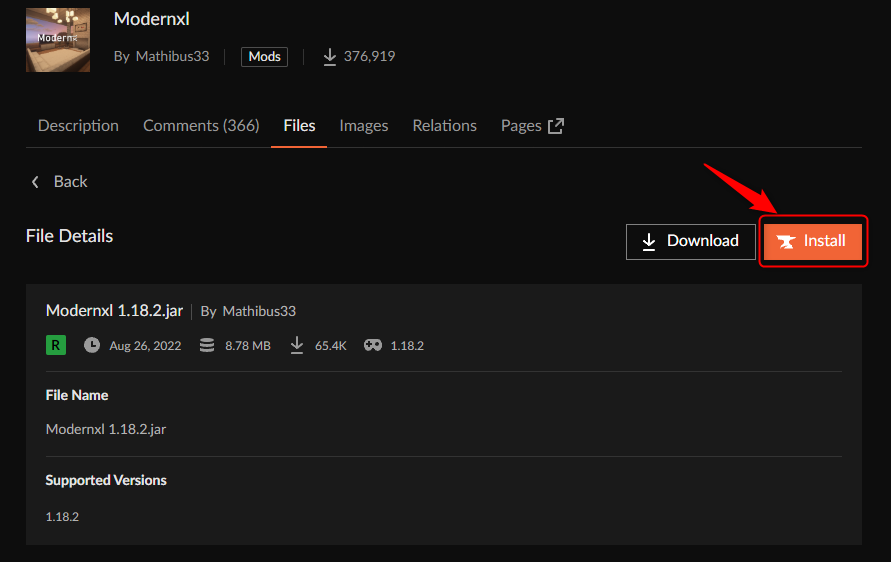
「新しいプロファイルを作成する」をクリックします。
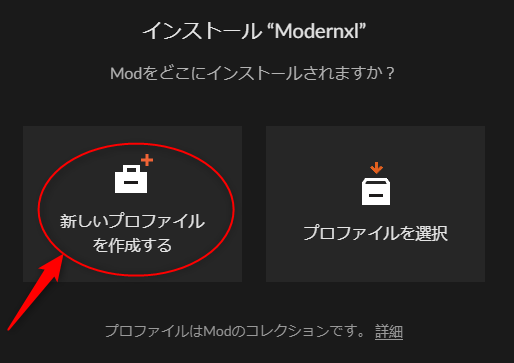
プロファイル名を入力し、ゲームタイプを「forge-40.1.0」に設定して、「作成」をクリックします。
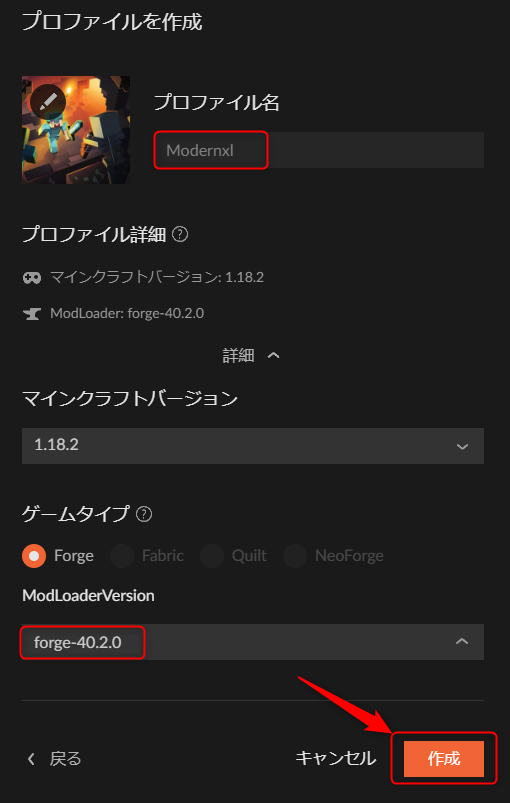
インストールが完了しました。
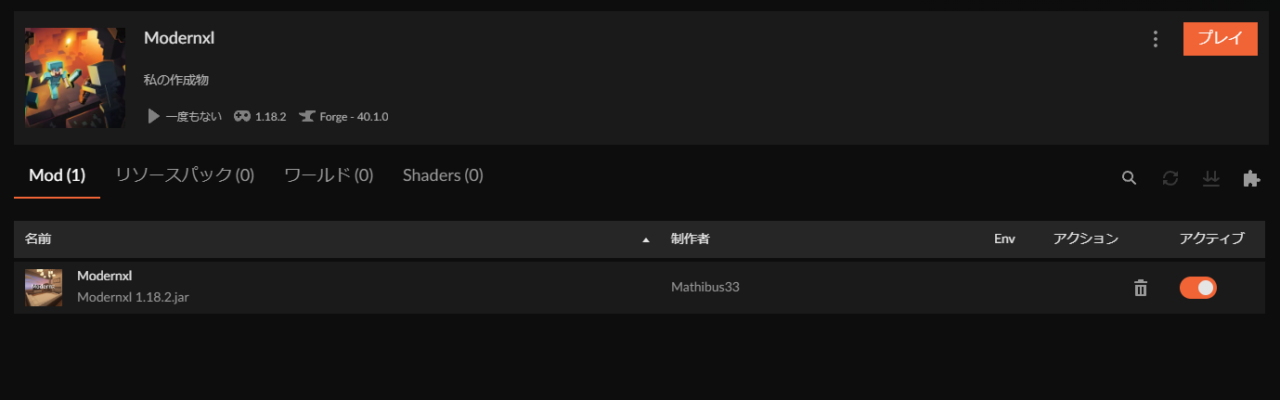
「Modernxl」の動作確認
「プレイ」をクリックしてランチャーを起動し、マイクラをプレイします。
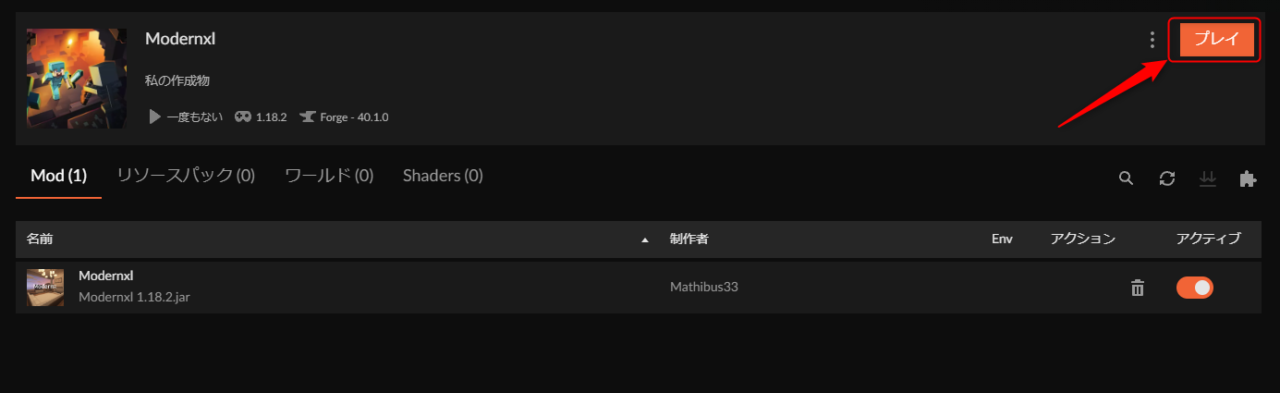
⇩
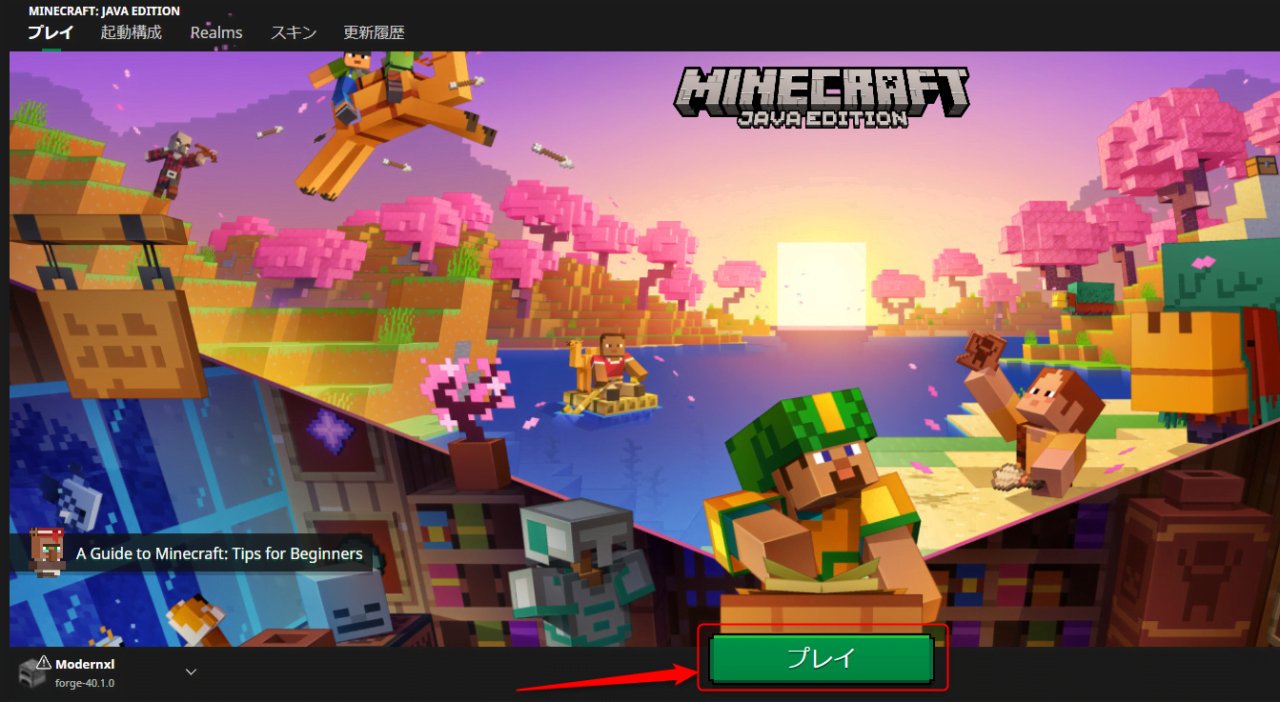
新しい家具用のアイテムが追加されていれば導入完了です。
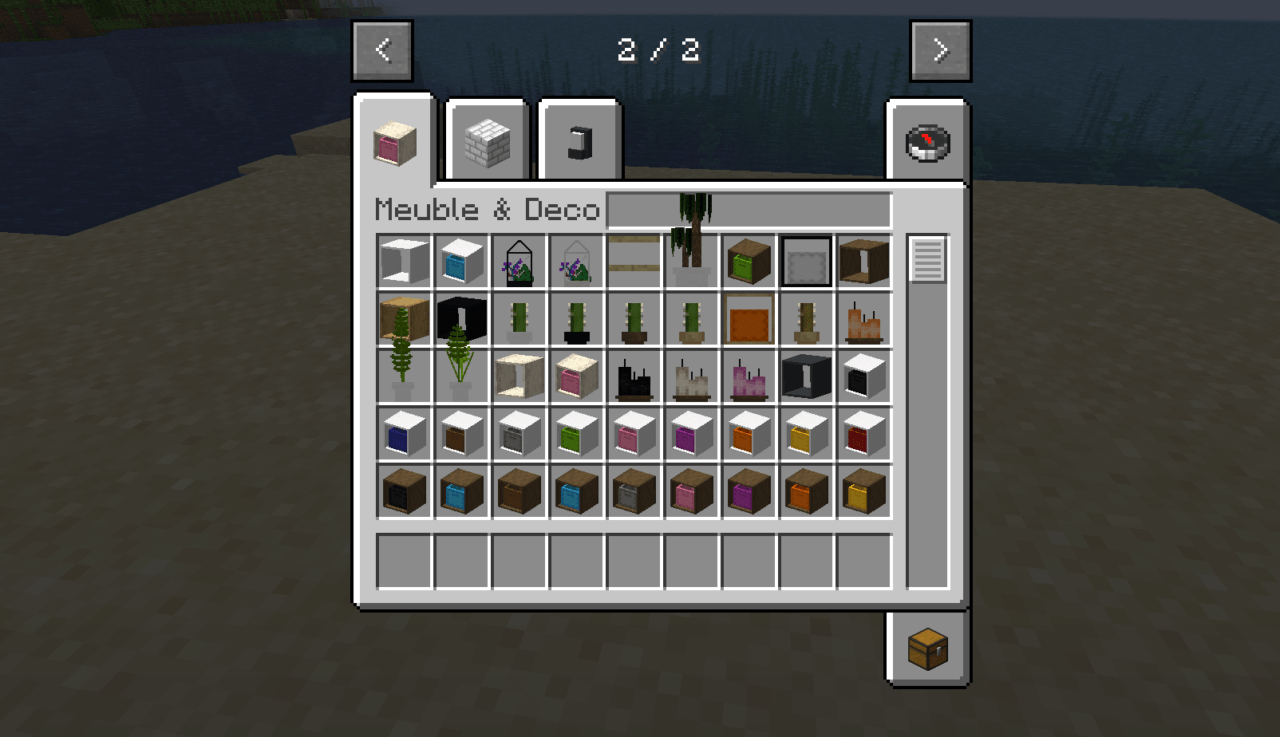
【家具MOD】Modernxlの家具
「Modernxl」で使用できる家具は以下の通りです。
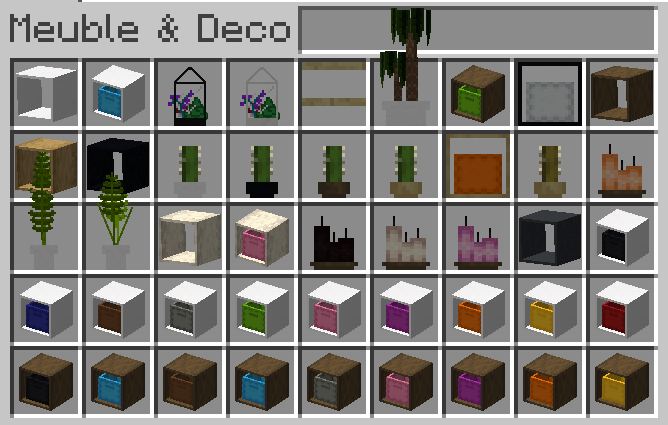

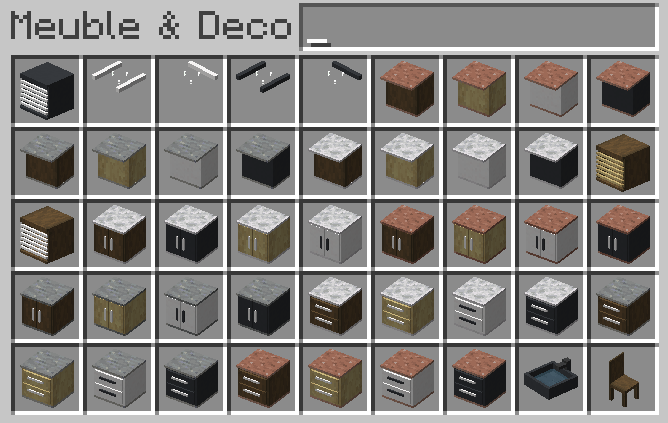
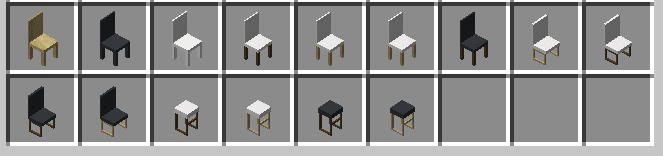
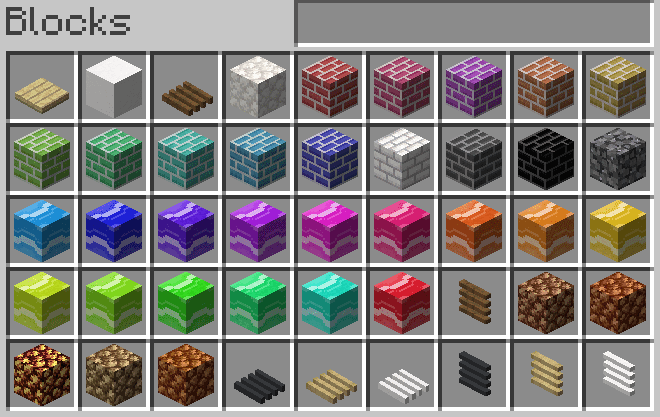
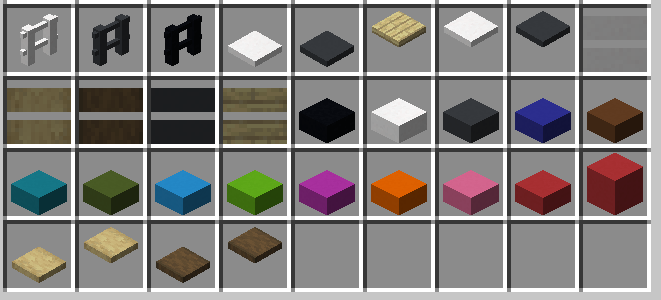
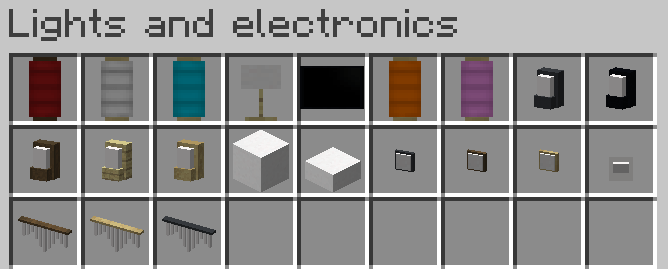
ボックスや観葉植物、椅子、ブロックが多く、おしゃれなライトも使えます。
気に入った方は、「Modernxl」をインストールしてみましょう。
【マイクラ】家具MOD「Macaw’s Furniture」
家具MOD「Macaw’s Furniture」のインストール方法と導入できる家具について紹介します。
【家具MOD】Macaw’s Furnitureの入れ方
【家具MOD】Macaw’s Furnitureの入れ方を3ステップで紹介します。
「Macaw’s Furniture」にアクセスしてバージョンを選択
「Macaw’s Furniture」をインストール
「Install」をクリックします。
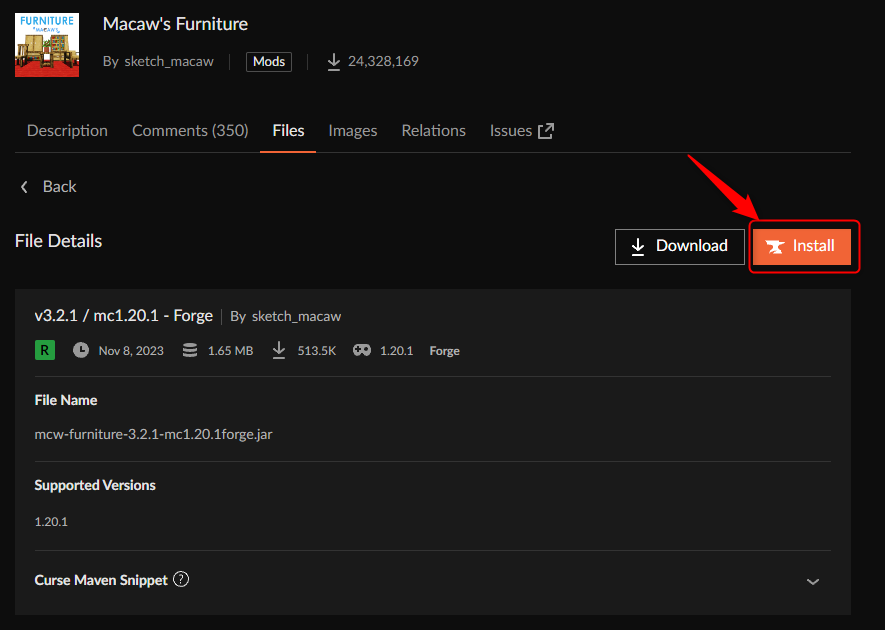
「新しいプロファイルを作成する」をクリックします。
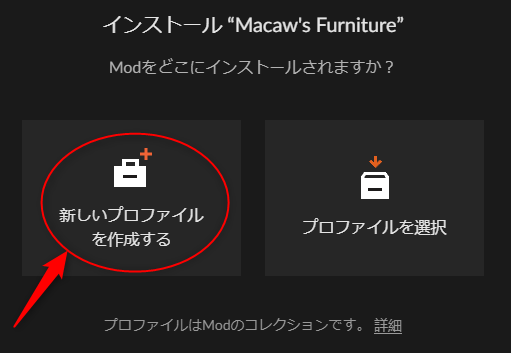
プロファイル名を入力して「作成」をクリックします。
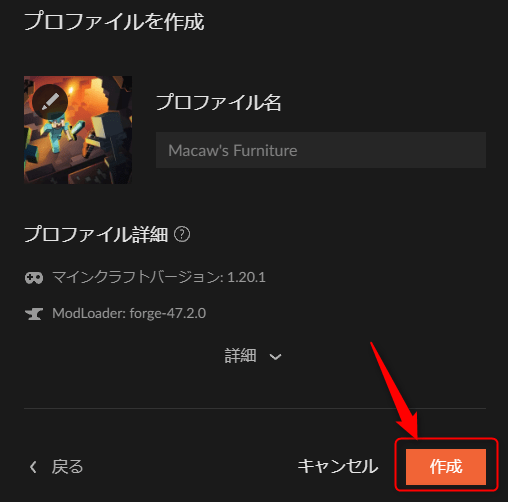
インストールが完了しました。
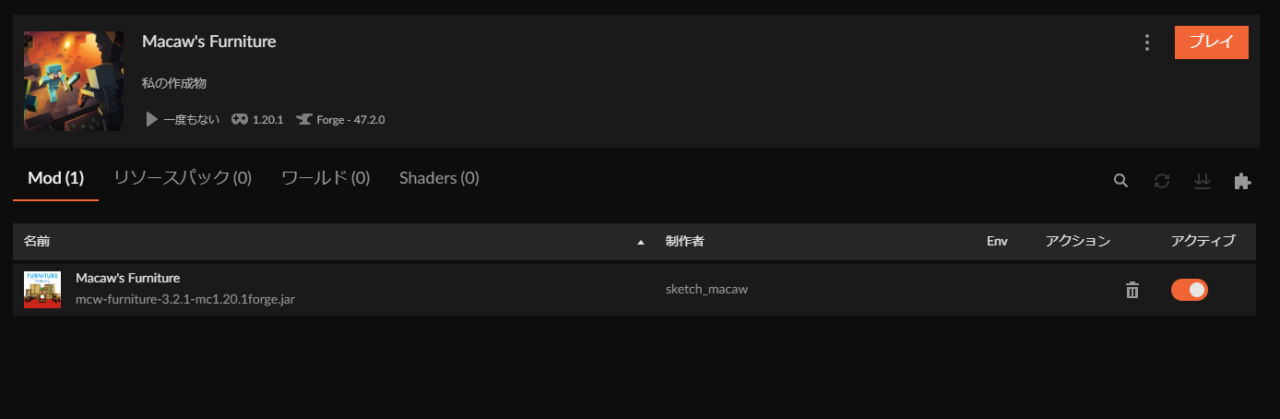
「Macaw’s Furniture」の動作確認
「プレイ」をクリックしてランチャーを起動し、マイクラをプレイします。
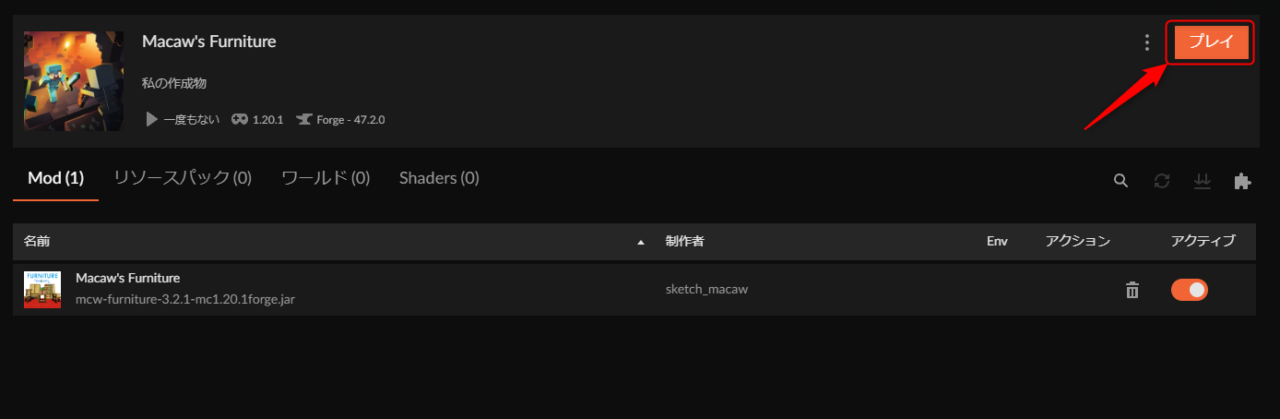
⇩

新しい家具用のアイテムが追加されていれば導入完了です。

【家具MOD】Macaw’s Furnitureの家具
「Macaw’s Furniture」で使用できる家具は以下の通りです。
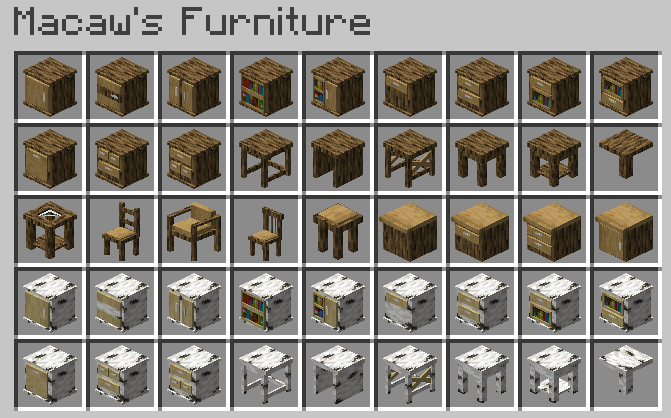


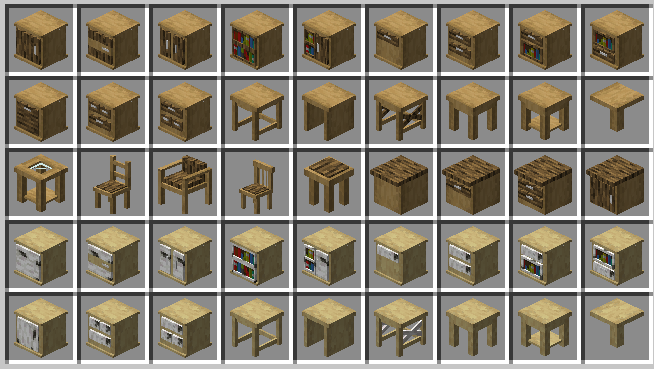

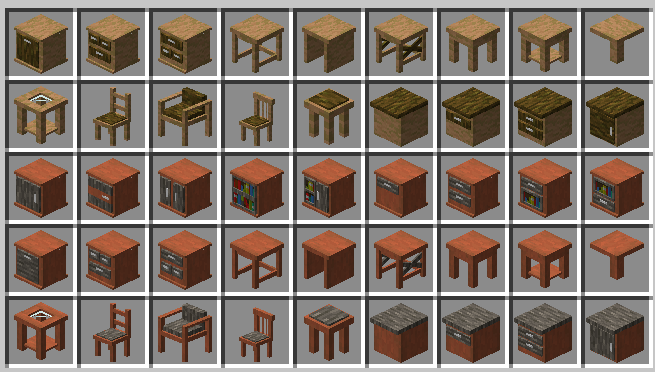
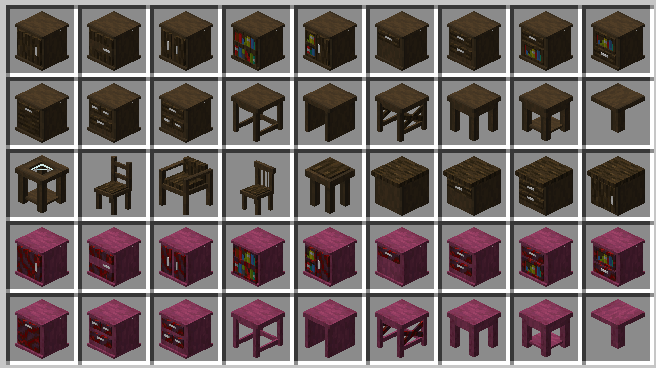
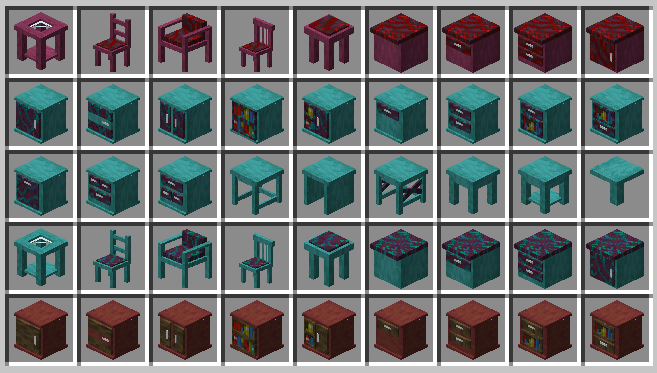
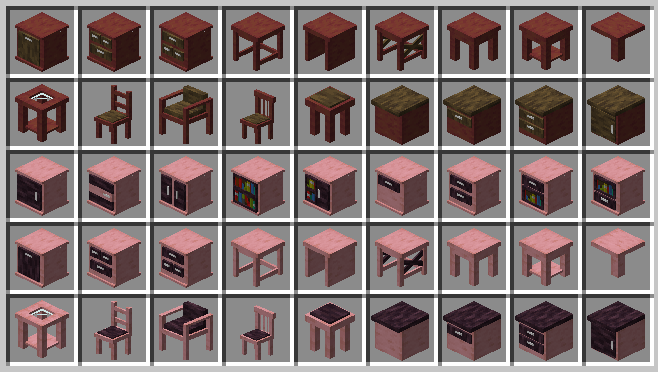
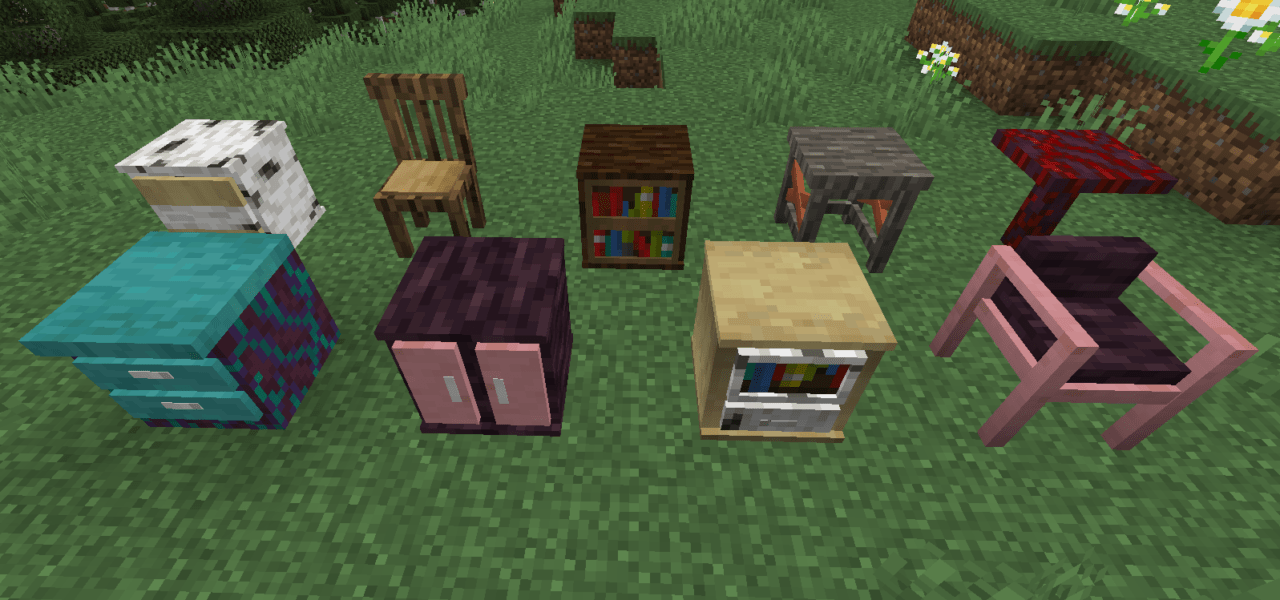
机や椅子、棚の種類が多く、色も豊富です。
気に入った方は、「Macaw’s Furniture」をインストールしてみましょう。
【マイクラ】家具MOD「Just Outdoor Stuffs」
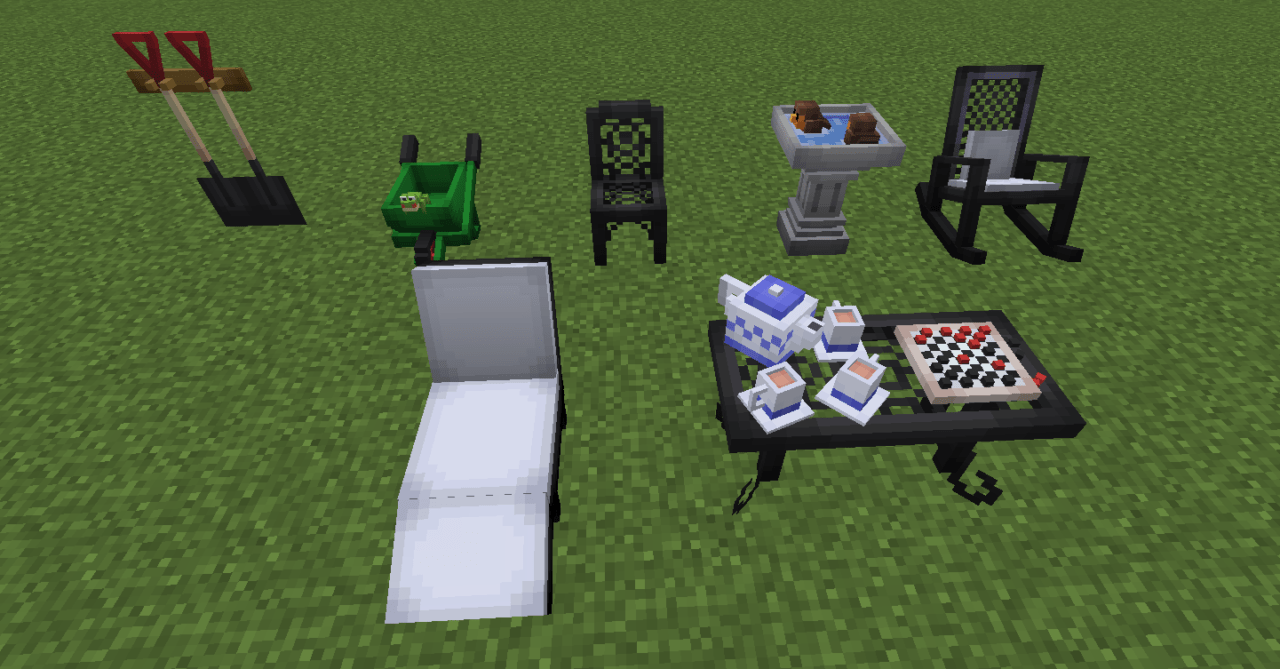
マイクラの家具MOD「Just Outdoor Stuffs」のインストール方法と導入できる家具について紹介します。
【家具MOD】Just Outdoor Stuffsの入れ方
【家具MOD】Just Outdoor Stuffsの入れ方を3ステップで紹介します。
「Install」をクリックします。
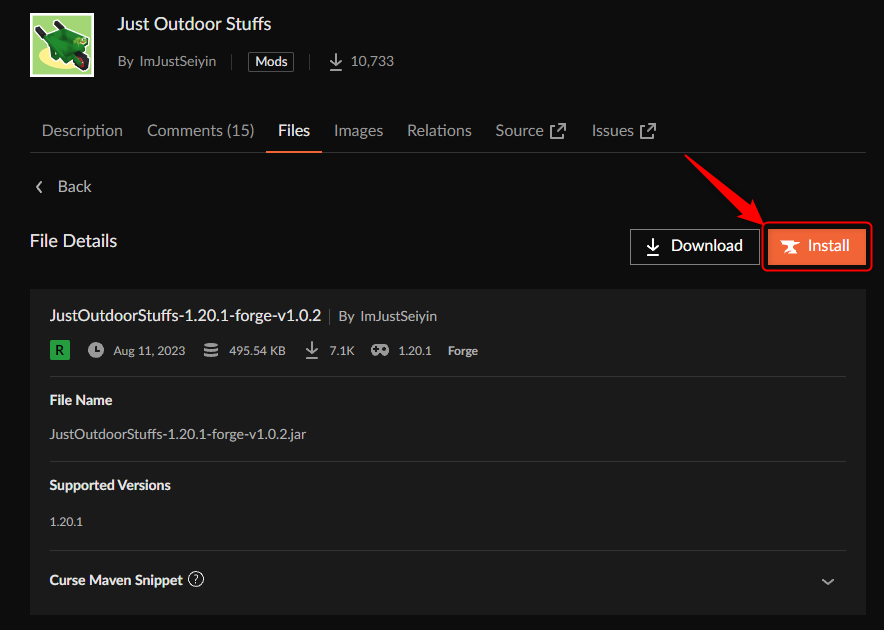
「新しいプロファイルを作成する」をクリックします。
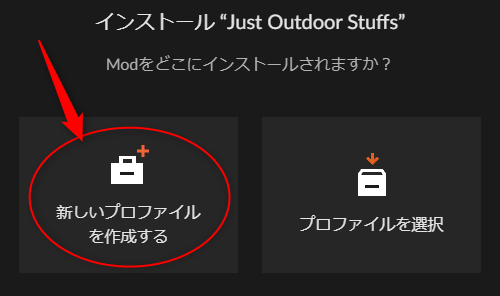
プロファイル名を入力して「作成」をクリックします。
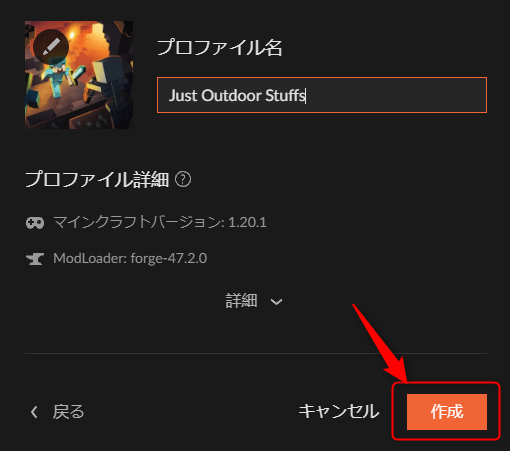
インストールが完了しました。

「プレイ」をクリックしてランチャーを起動し、マイクラをプレイします。
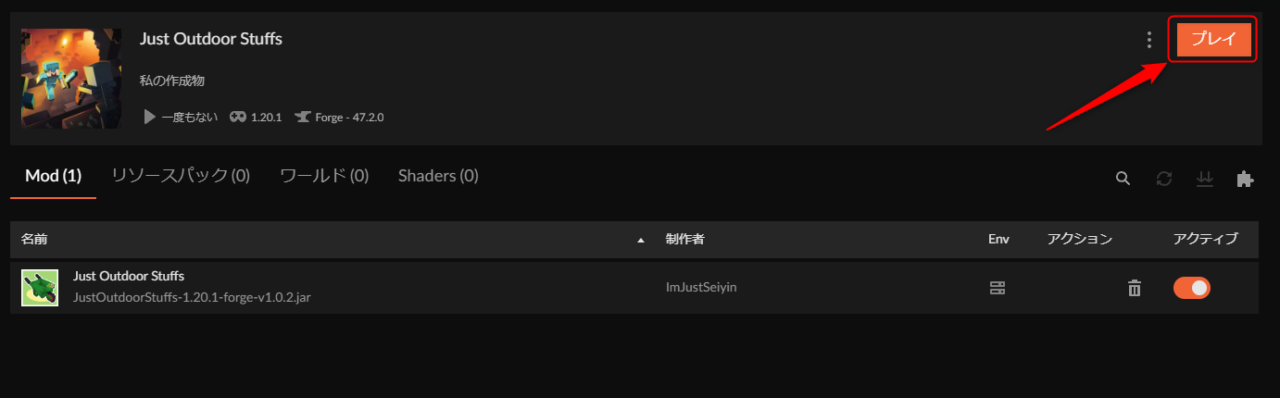
新しい家具用のアイテムが追加されていれば導入完了です。
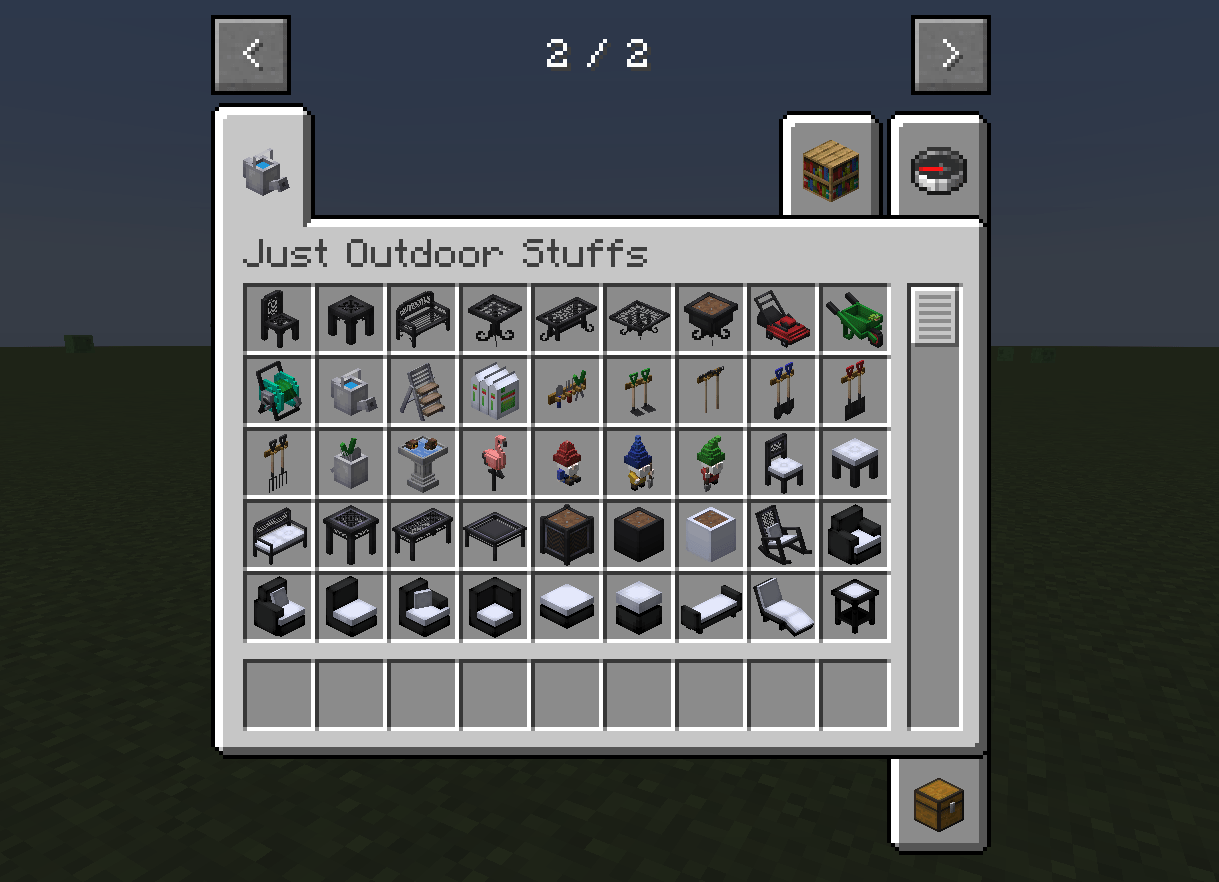
【家具MOD】Just Outdoor Stuffsの家具
「Just Outdoor Stuffs」で使用できる家具は以下の通りです。
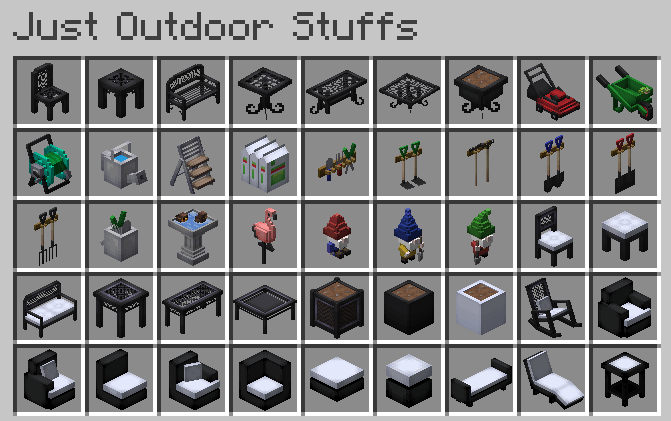

数は少ないですが、デザイン性の良いアイテムが用意されており、農業用の素材もあります。
気に入った方は、「Just Outdoor Stuffs」をインストールしてみましょう。
【マイクラ】家具MOD「MOA DECOR: ART」
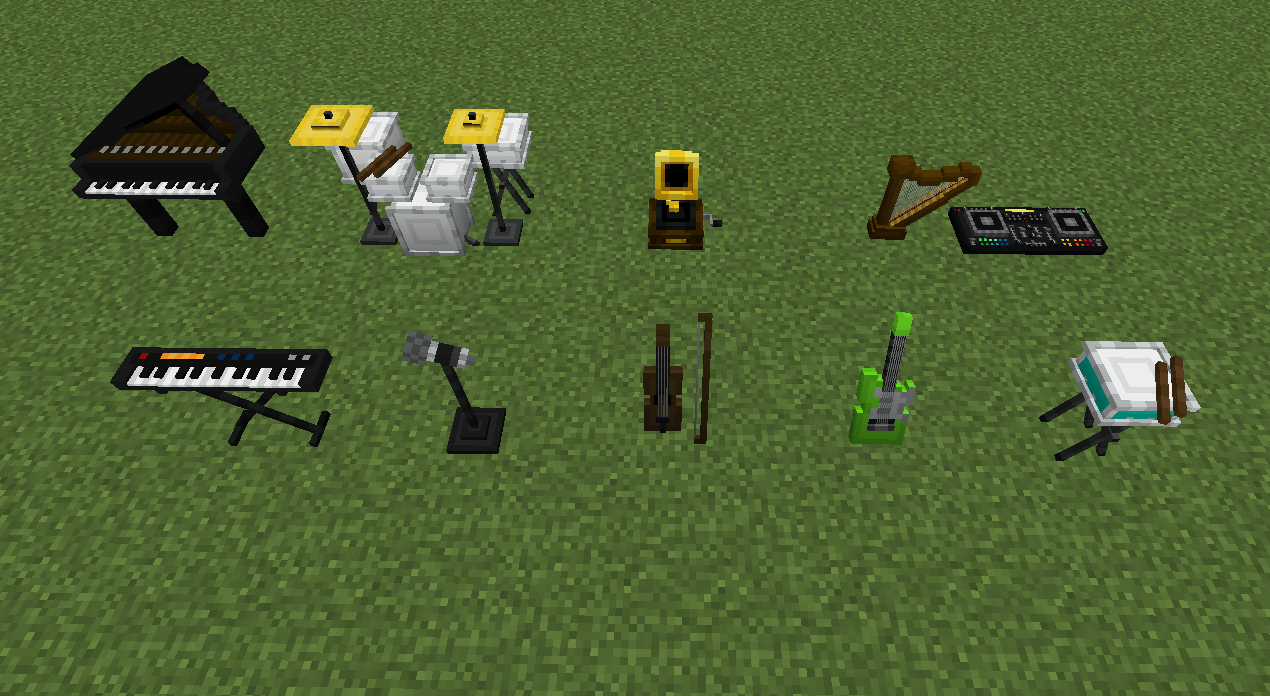
家具MOD「MOA DECOR: ART」のインストール方法と導入できる家具について紹介します。
【家具MOD】MOA DECOR: ARTの入れ方
【家具MOD】MOA DECOR: ARTの入れ方を3ステップで紹介します。
「Install」をクリックします。

「新しいプロファイルを作成する」をクリックします。
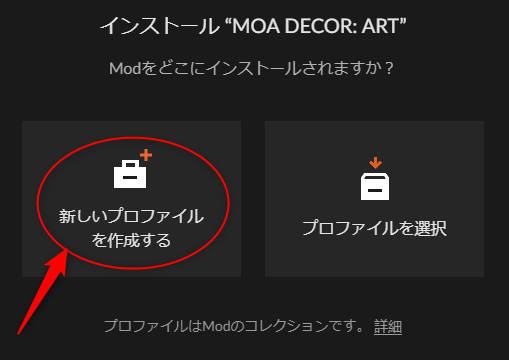
プロファイル名を入力して「作成」をクリックします。
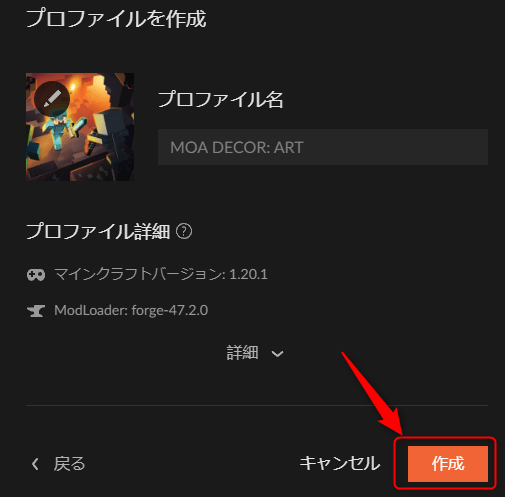
インストールが完了しました。
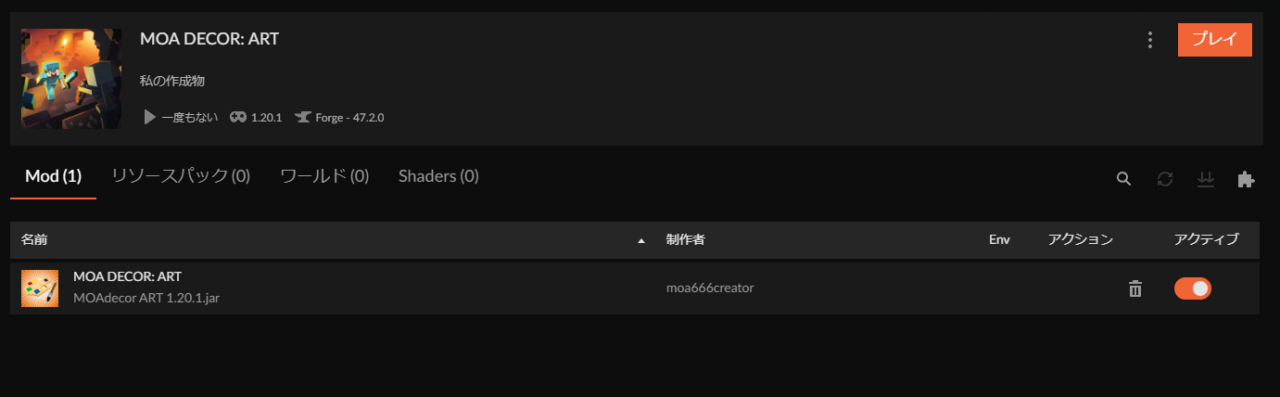
「プレイ」をクリックしてランチャーを起動し、マイクラをプレイします。
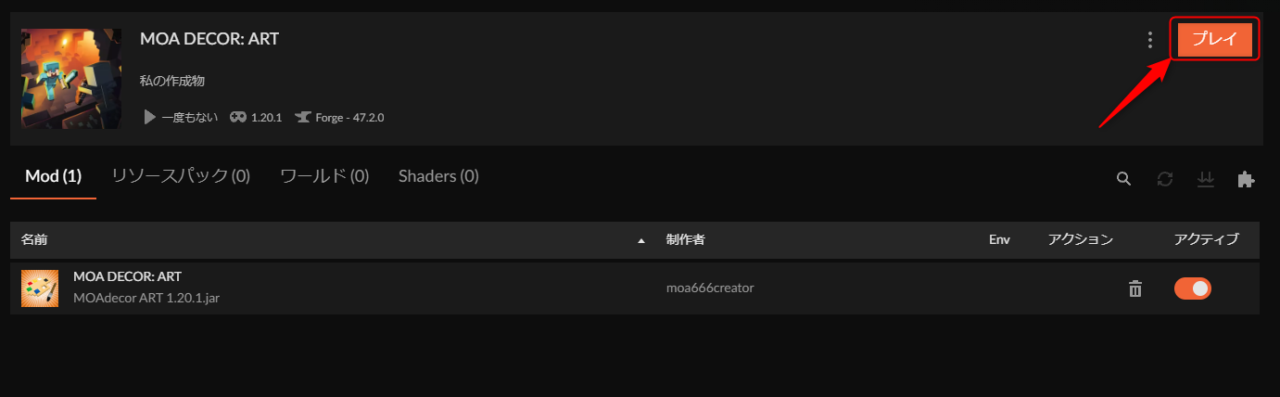
新しい家具用のアイテムが追加されていれば導入完了です。

【家具MOD】MOA DECOR: ARTの家具
「MOA DECOR: ART」で使用できる家具は以下の通りです。
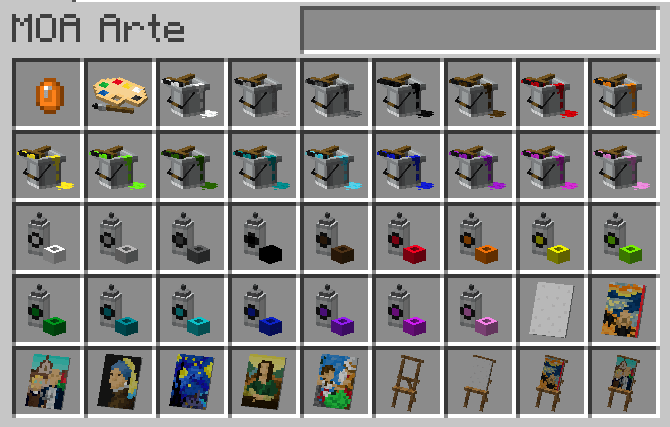

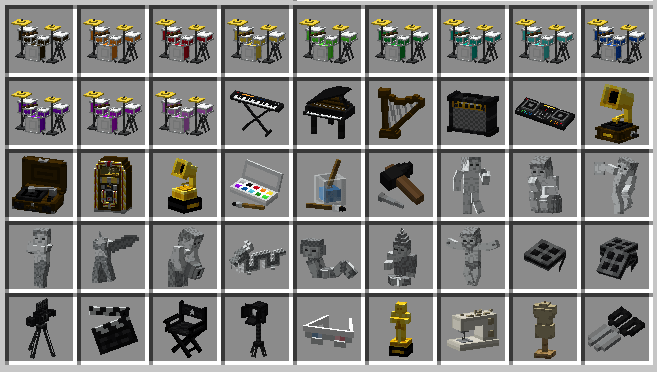

楽器が多く、ピアノやキーボード、ドラムセットが使えます。
スプレー缶や絵画も豊富なので飾れますよ。
気に入った方は、「MOA DECOR: ART」をインストールしてみましょう。
【マイクラ】家具MOD「MOA DECOR: BATH」

マイクラの家具MOD「MOA DECOR: BATH」のインストール方法と導入できる家具について紹介します。
【家具MOD】MOA DECOR: BATHの入れ方
【家具MOD】MOA DECOR: BATHの入れ方を3ステップで紹介します。
「Install」をクリックします。
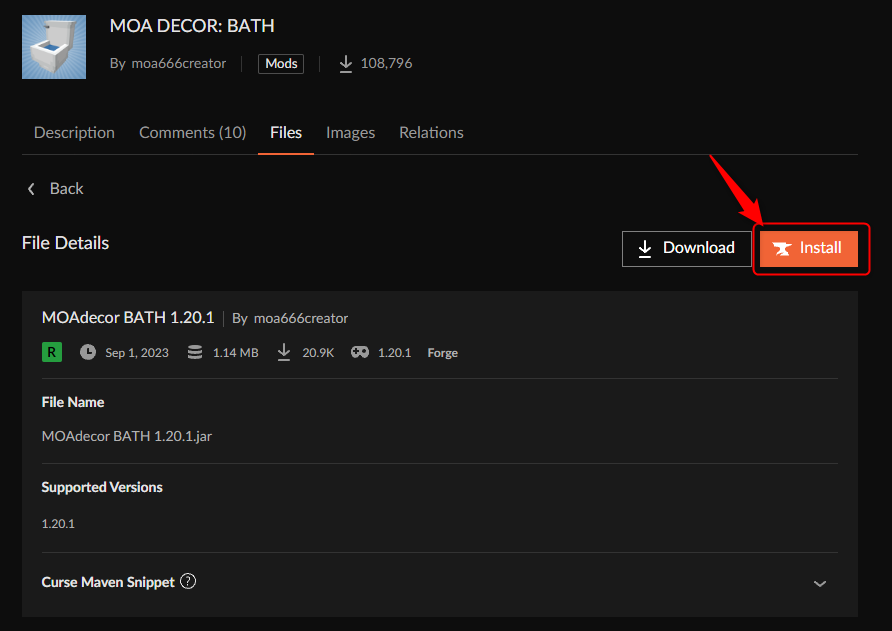
「新しいプロファイルを作成する」をクリックします。

プロファイル名を入力して「作成」をクリックします。
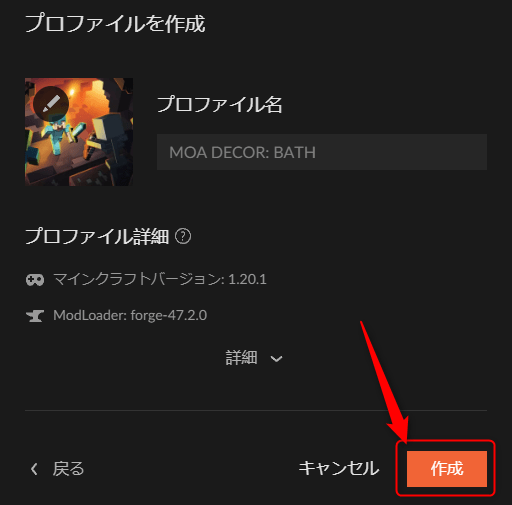
インストールが完了しました。
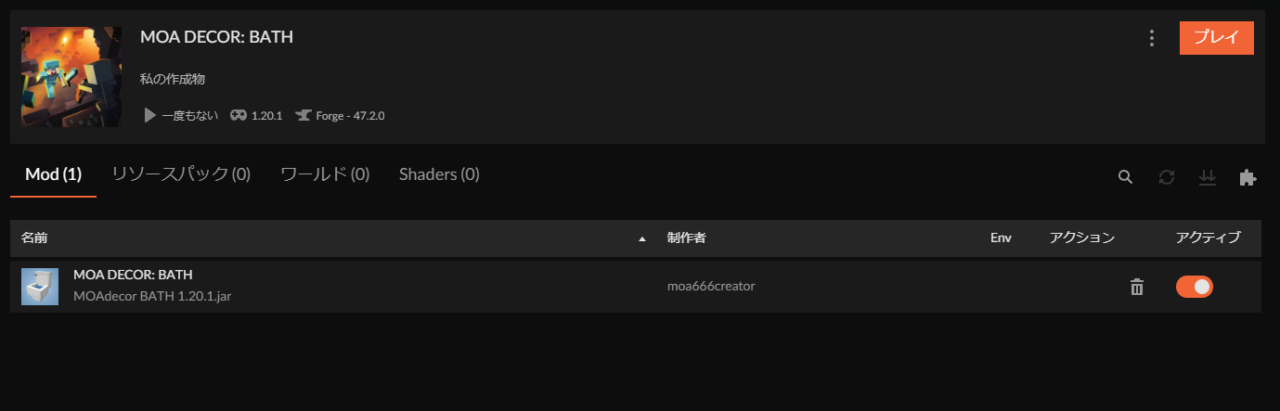
「プレイ」をクリックしてランチャーを起動し、マイクラをプレイします。
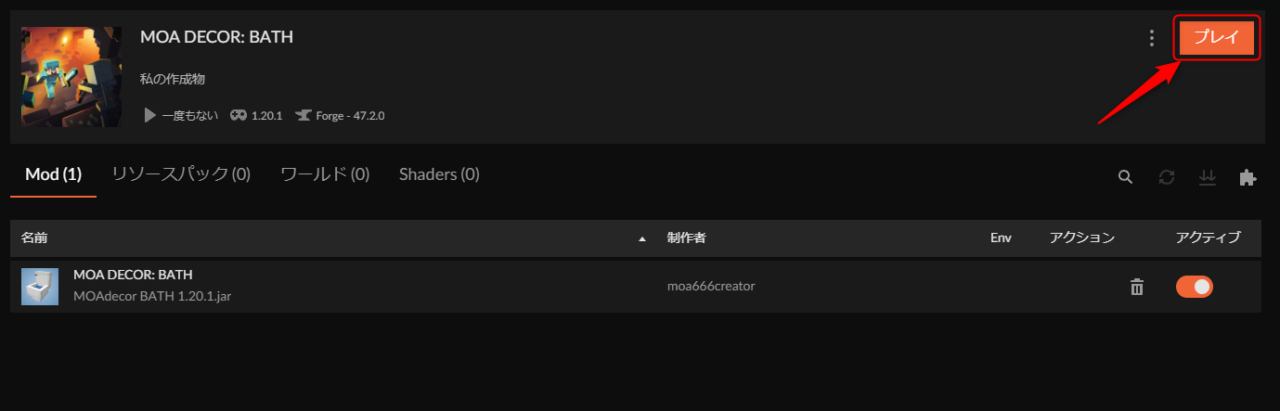
↓

新しい家具用のアイテムが追加されていれば導入完了です。
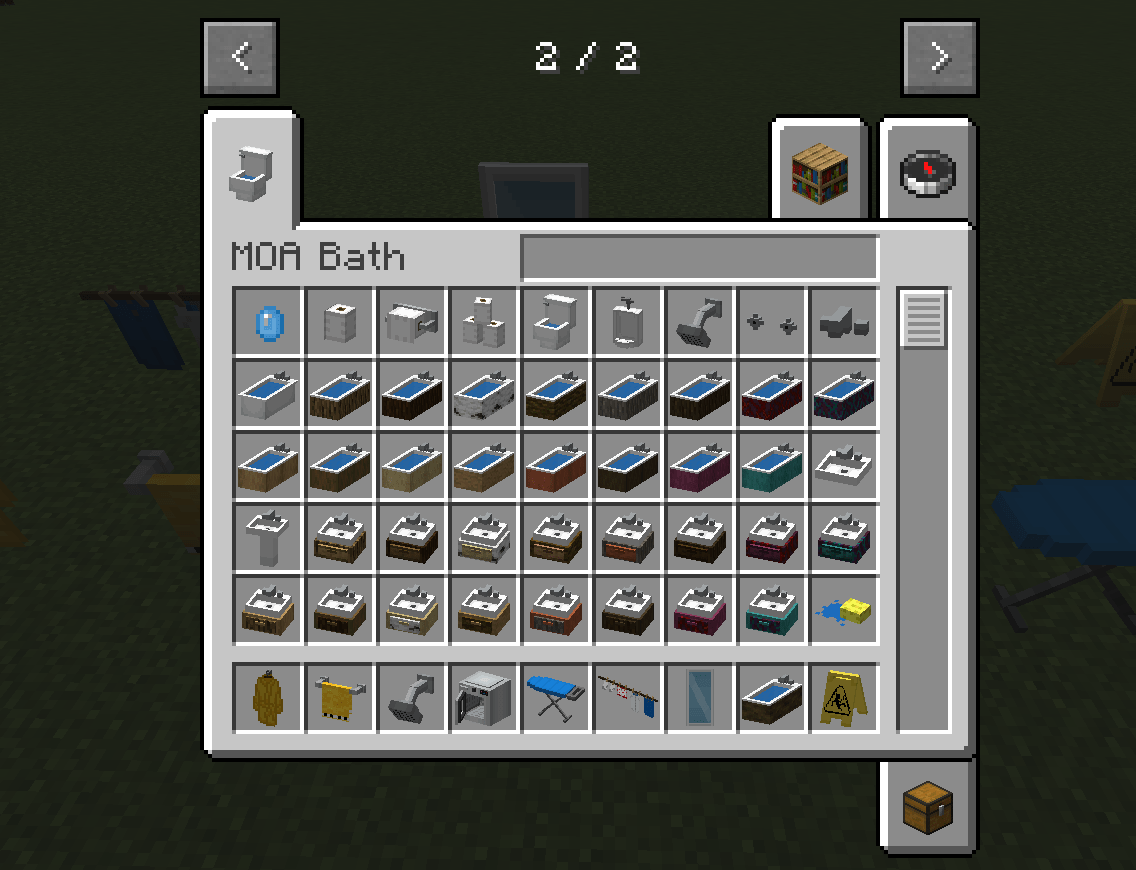
【家具MOD】MOA DECOR: BATHの家具
「MOA DECOR: BATH」で使用できる家具は以下の通りです。
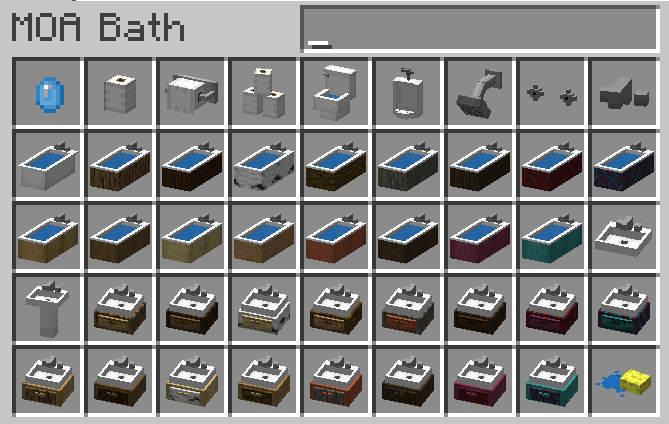
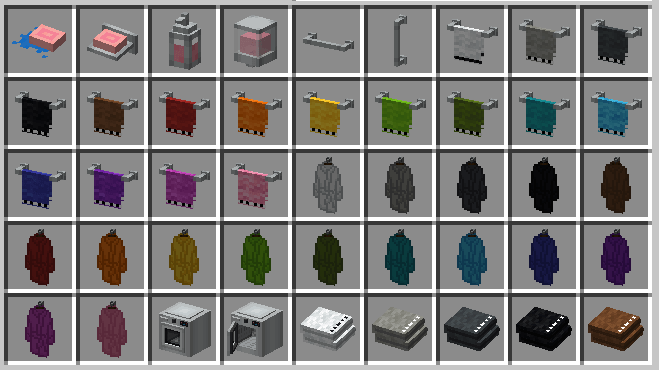
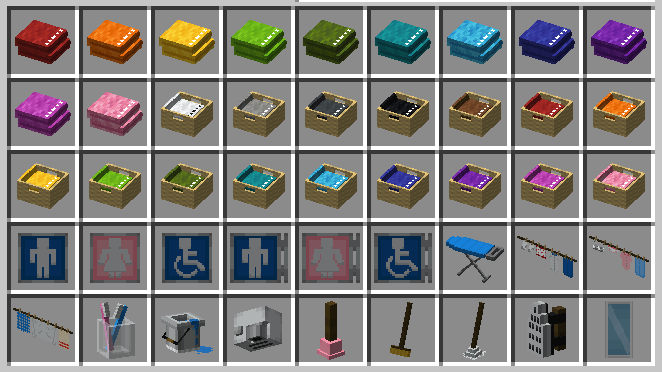
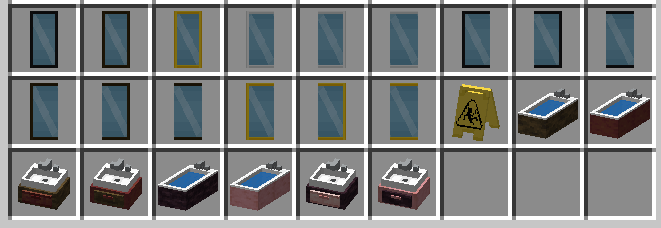
このMODはお風呂場のアイテムが豊富に用意されています。
そのため、家にバスルームを設置する場合は、再現しやすいMODです。
気に入った方は、「MOA DECOR: BATH」インストールしてみましょう。
【マイクラ】家具MOD「Valhelsia Furniture」
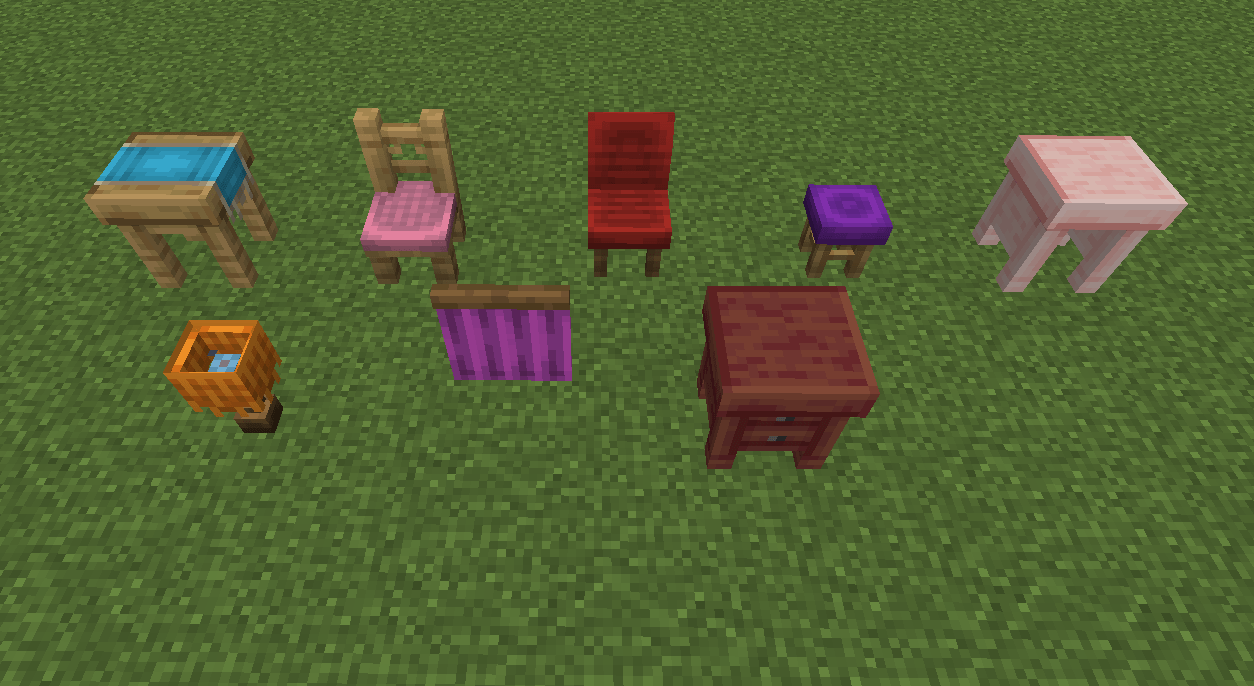
マイクラの家具MOD「Valhelsia Furniture」のインストール方法と導入できる家具について紹介します。
【家具MOD】Valhelsia Furnitureの入れ方
【家具MOD】Valhelsia Furnitureの入れ方を3ステップで紹介します。
「Install」をクリックします。
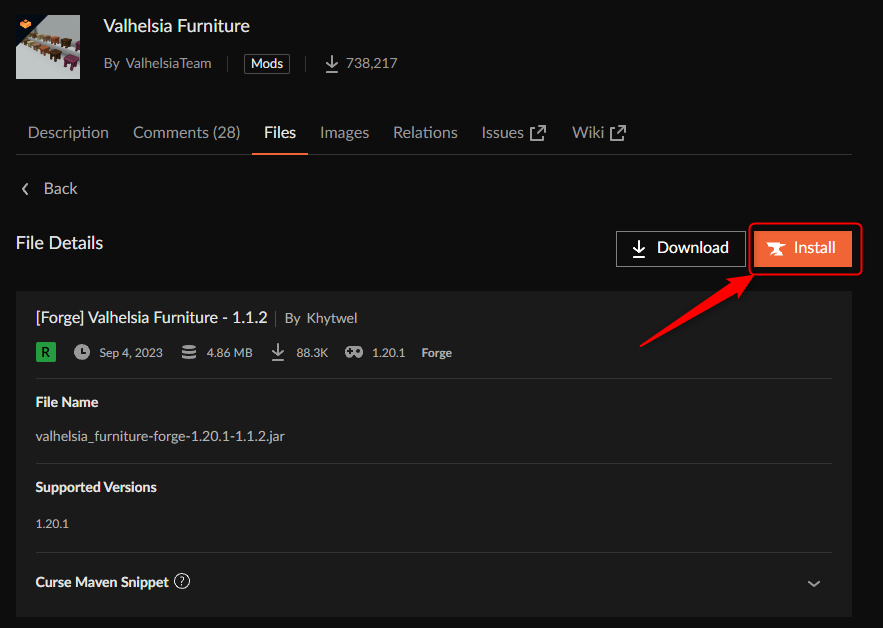
「新しいプロファイルを作成する」をクリックします。
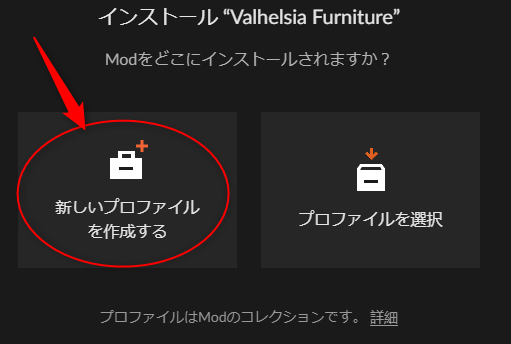
プロファイル名を入力して「作成」をクリックします。
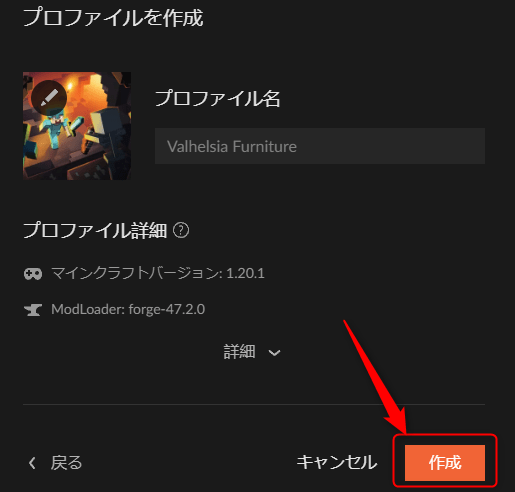
インストールが完了しました。
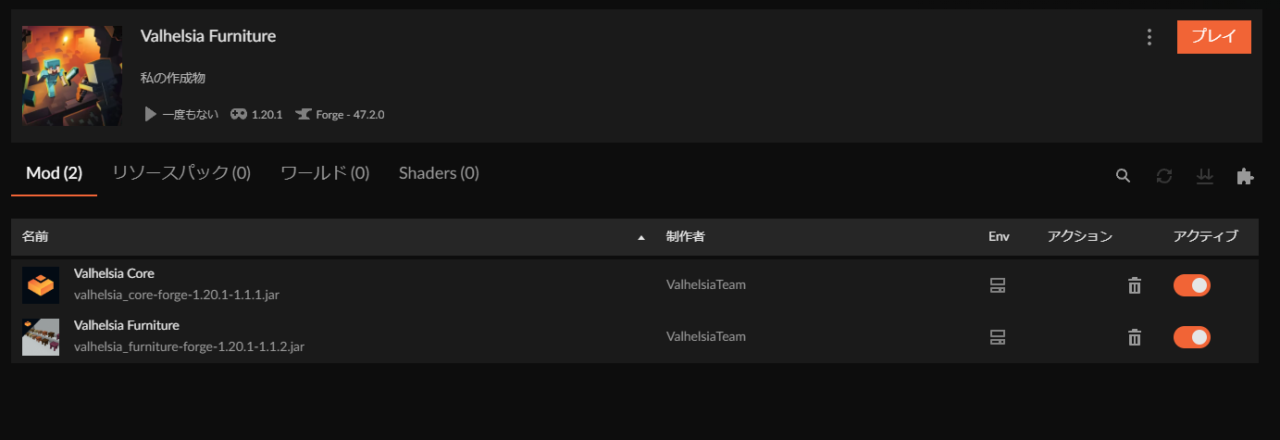
「Valhelsia core」という前提MODも同時にインストールされます。
「プレイ」をクリックしてランチャーを起動し、マイクラをプレイします。
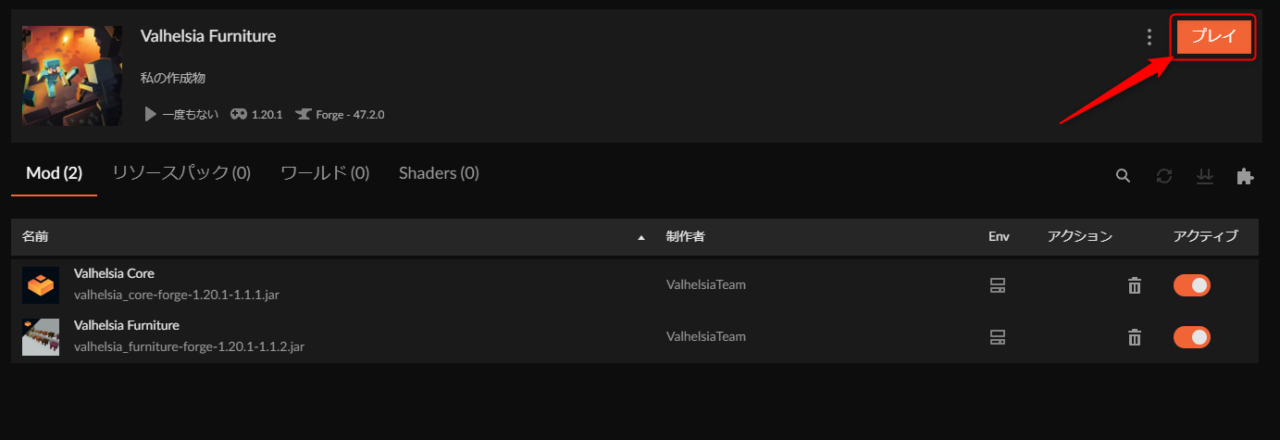
↓
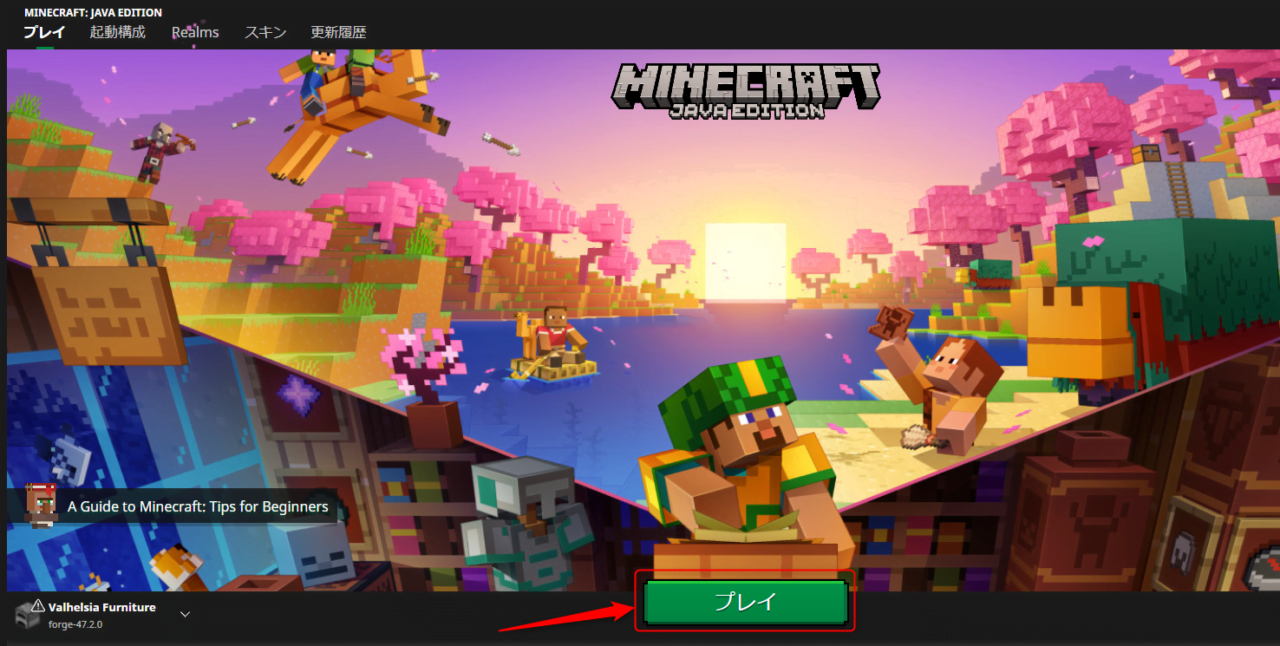
新しい家具用のアイテムが追加されていれば導入完了です。
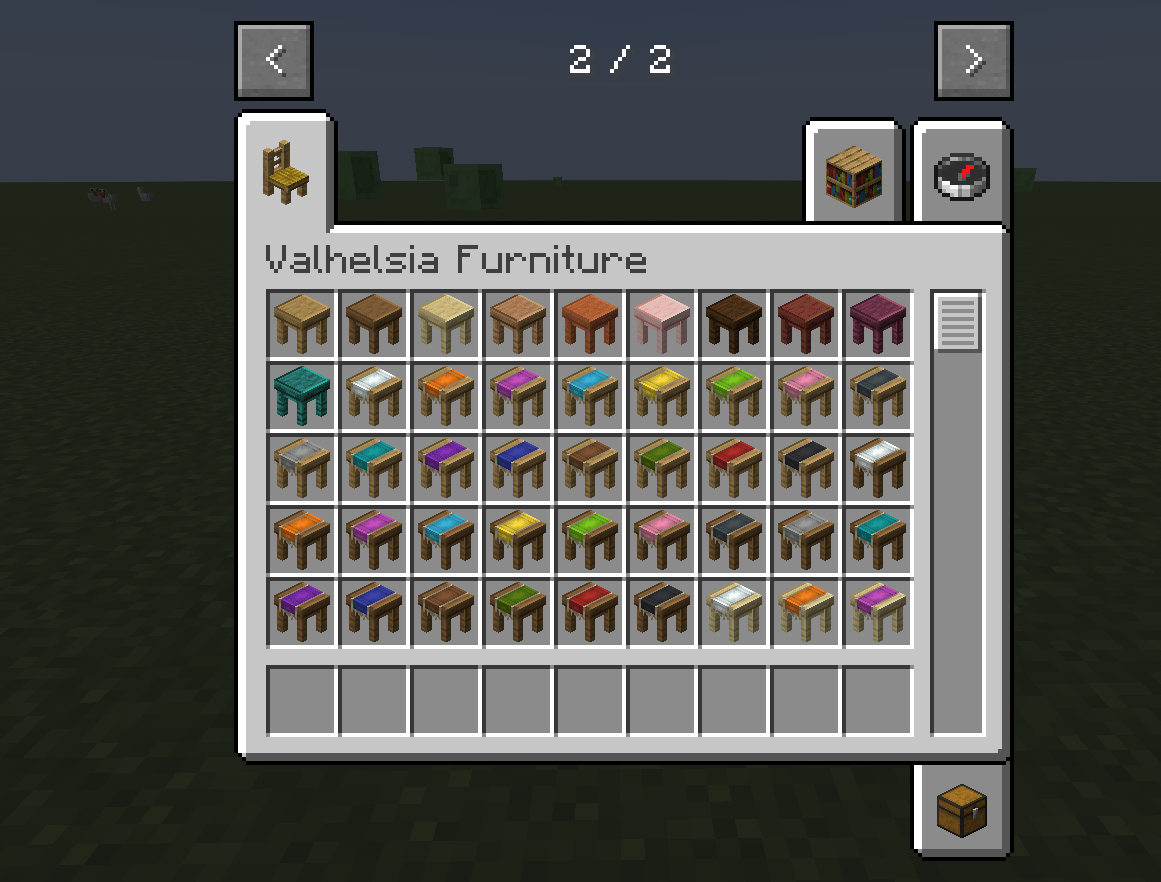
【家具MOD】Valhelsia Furnitureの家具
「Valhelsia Furniture」で使用できる家具は以下の通りです。
色のバリエーションが多いのでこちらを開いてみてください。
「Valhelsia Furniture」で使用できる家具
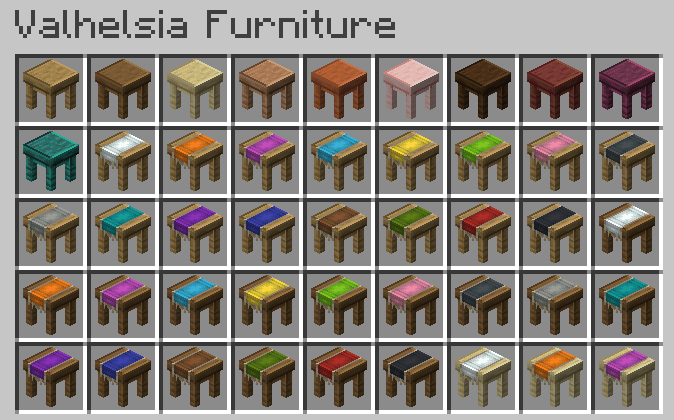
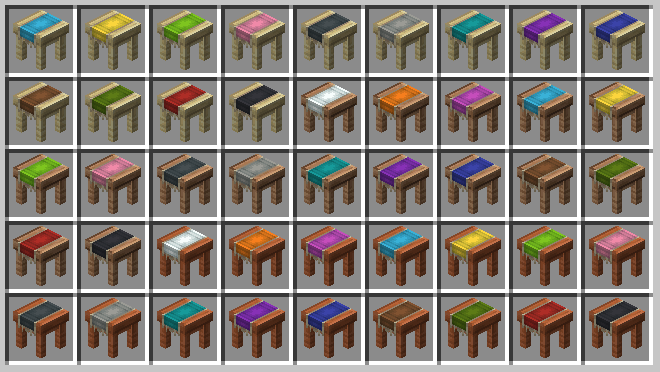
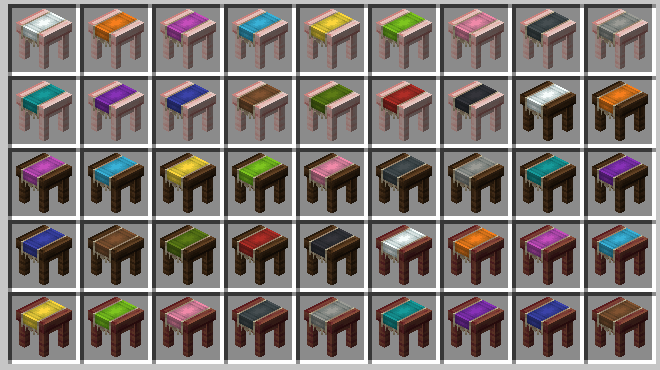
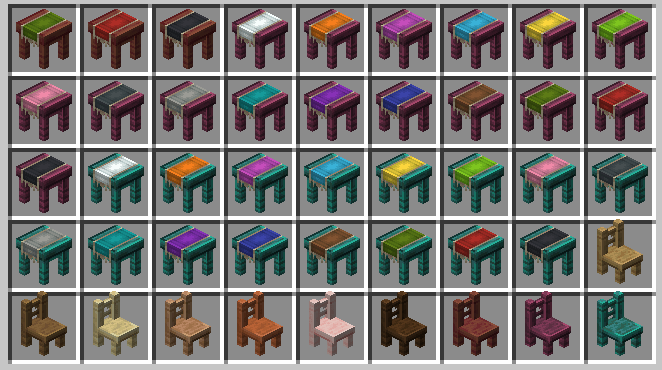
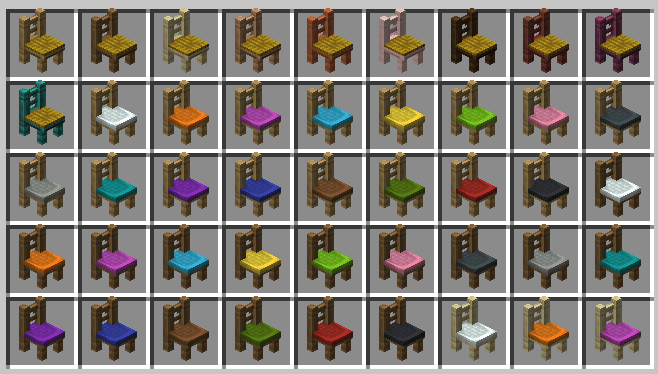
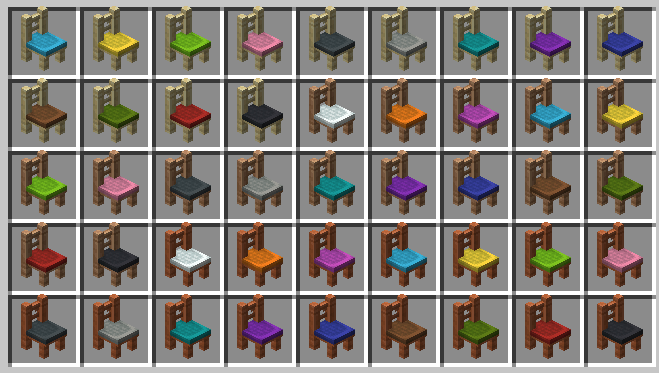
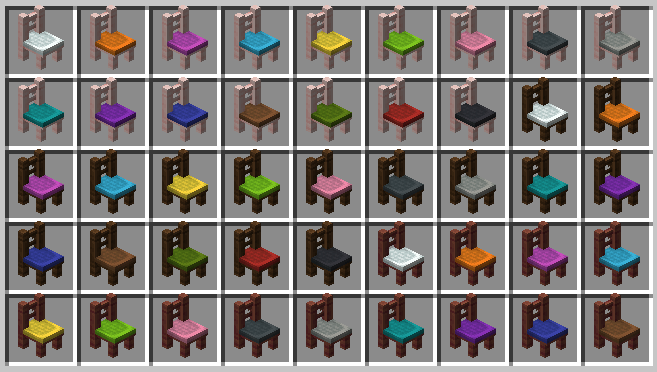
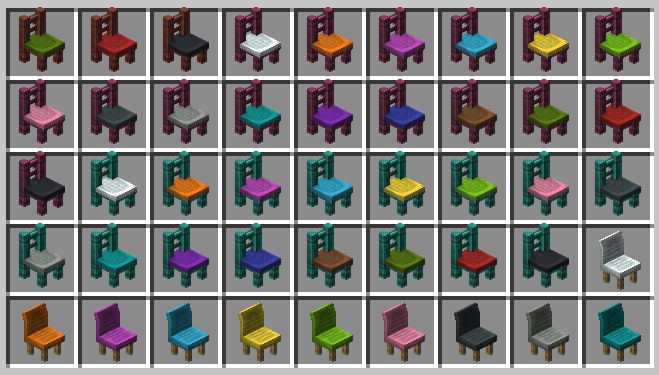
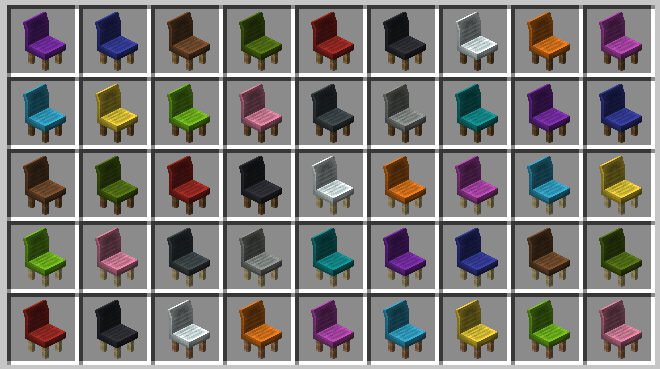

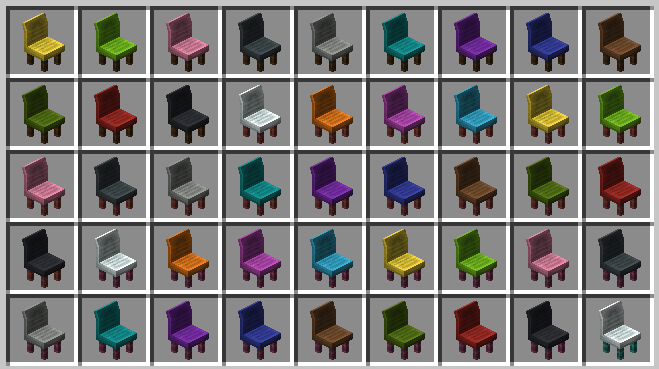
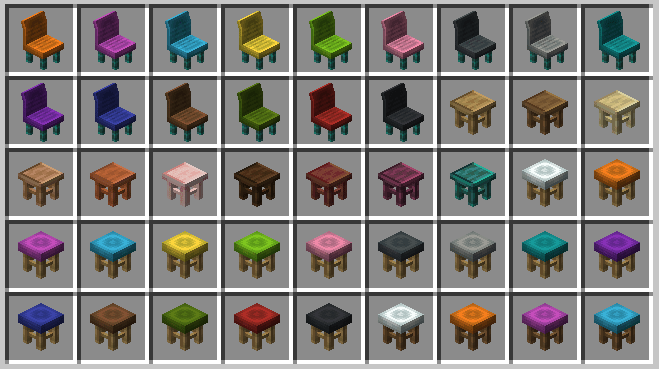
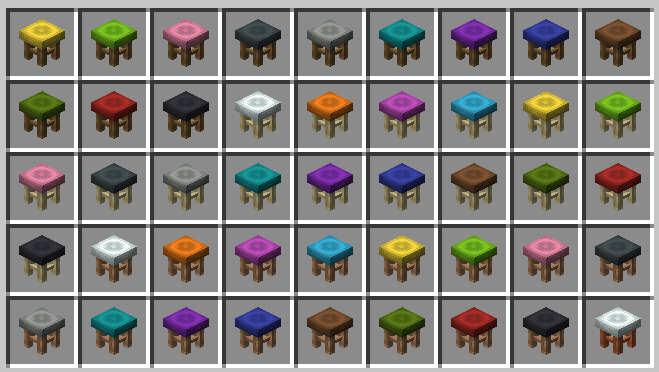

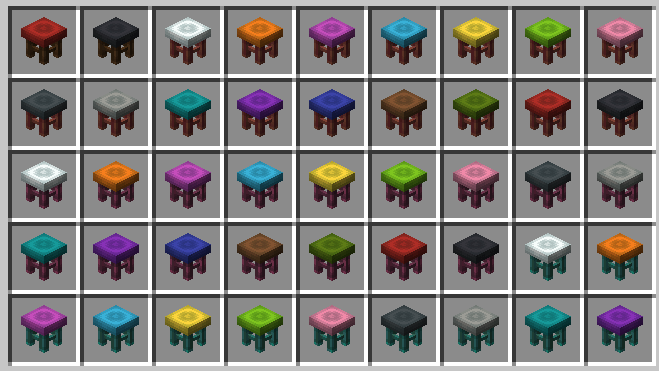
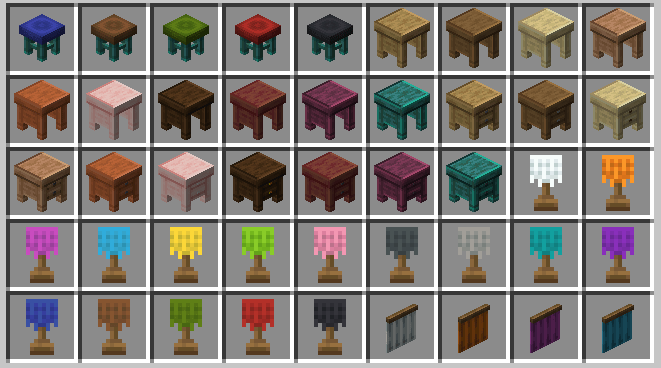
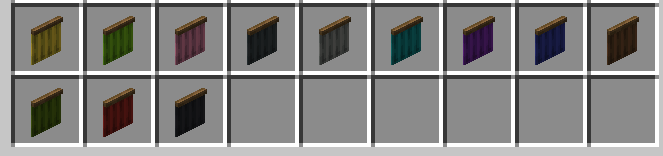
椅子やテーブルアイテムの色バリエーションが豊富です。
色にこだわりたい方は、「Valhelsia Furniture」インストールしてみましょう。
【マイクラ】2つの以上の「家具MOD」を1つの世界で使用する方法
マイクラで、2つの以上の「家具MOD」を1つの世界で使用する方法を紹介します。
ここでは、「MrCrayfish’s Furniture Mod」の入ったプロファイルに「Just Outdoor Stuffs」をインストールします。
上記で紹介した方法で、「MrCrayfish’s Furniture Mod」を導入して、プロファイルを作ります。
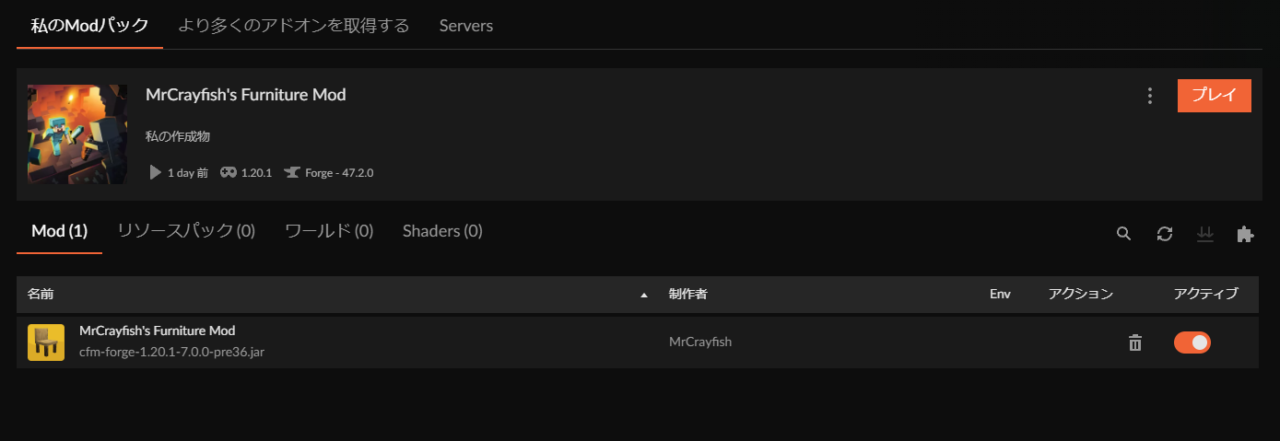
ここで大切なのは、MODのバージョンをそろえることです。
今回導入するMODはバージョン1.20.1に合わせます。
「Just Outdoor Stuffs」にアクセスしてインストールします。
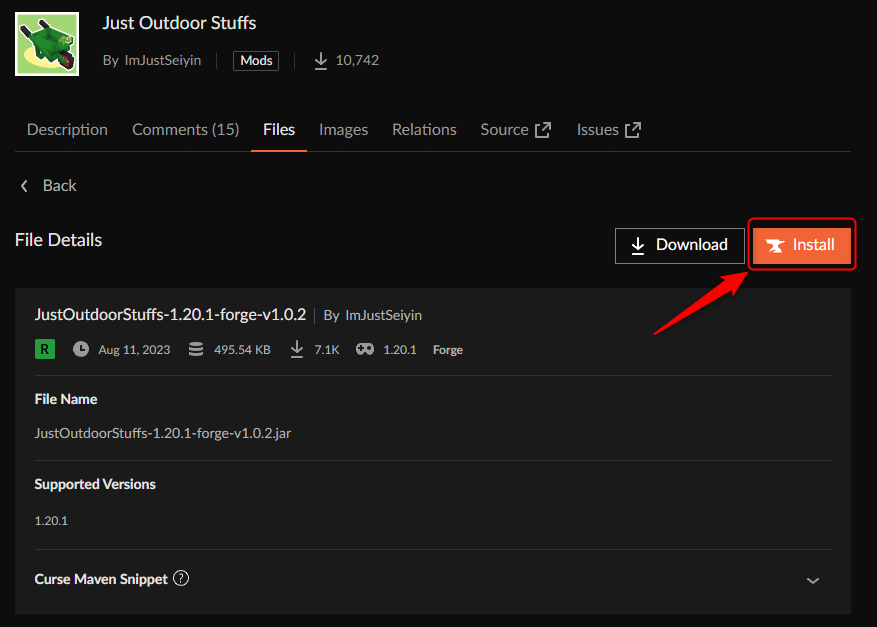
「プロファイルを選択」をクリックします。
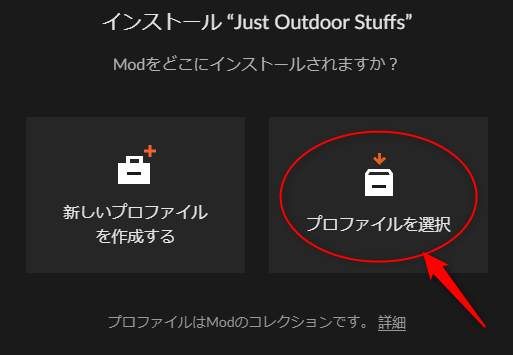
導入している「MrCrayfish’s Furniture Mod」のプロファイルを選び、「インストール」をクリックします。
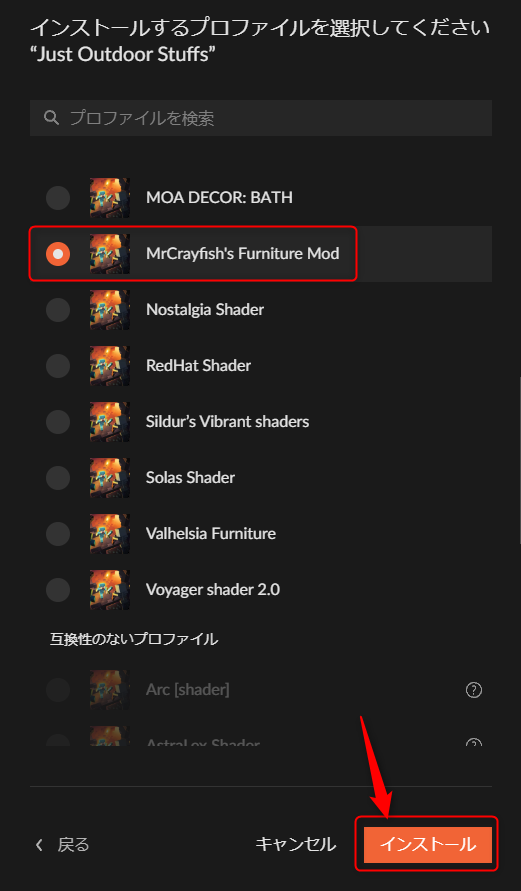
1つのプロファイルに2つのMODが導入されました。
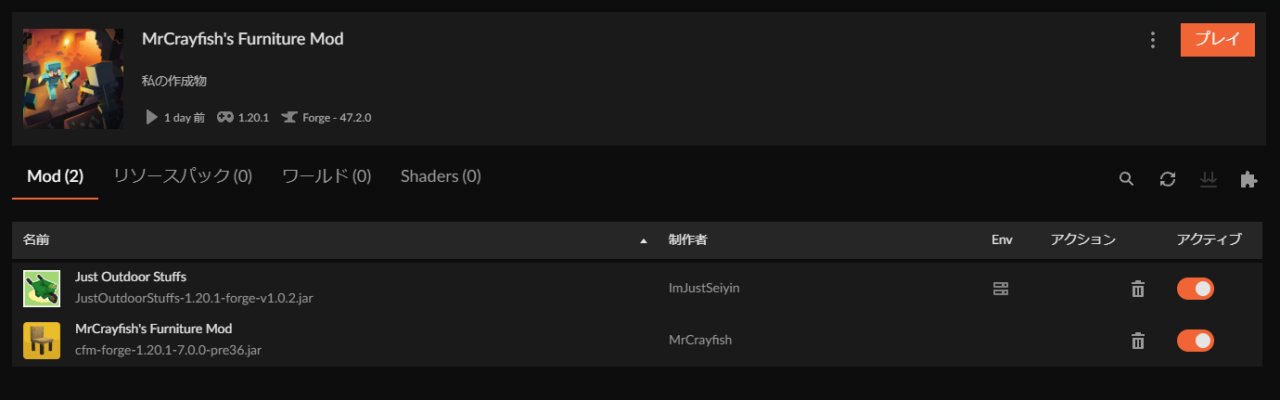
マイクラをプレイして、「家具MOD」が利用できるか確認します。
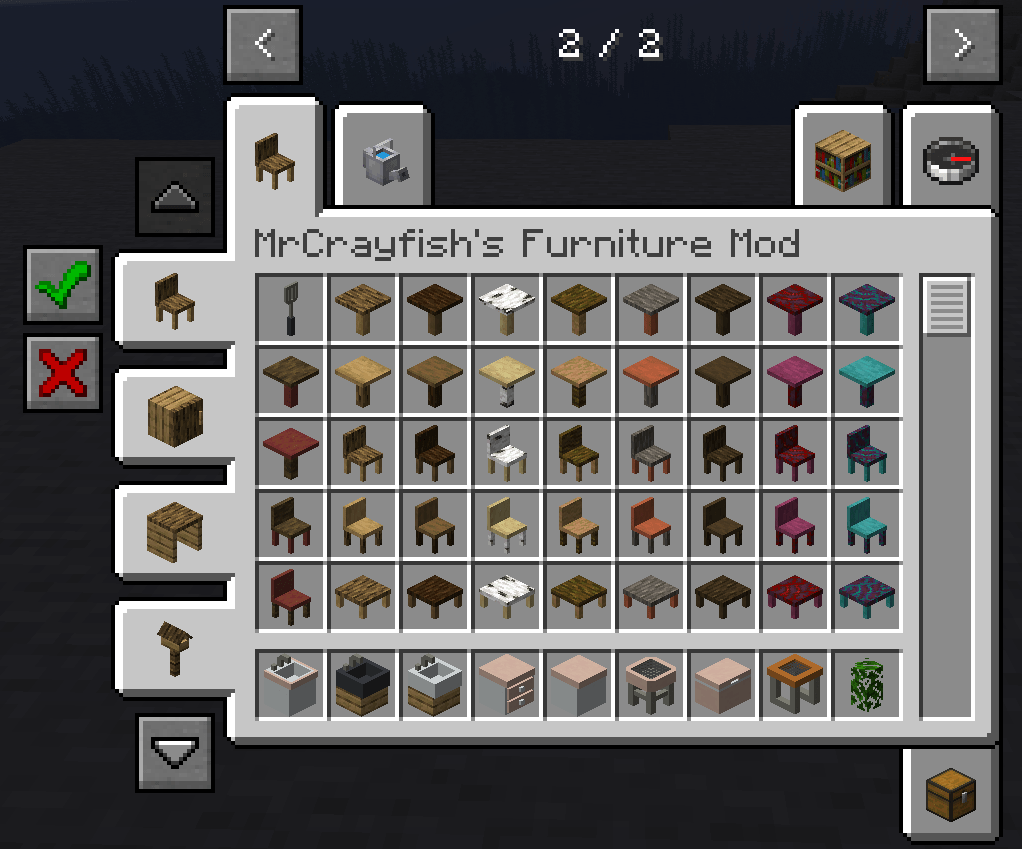
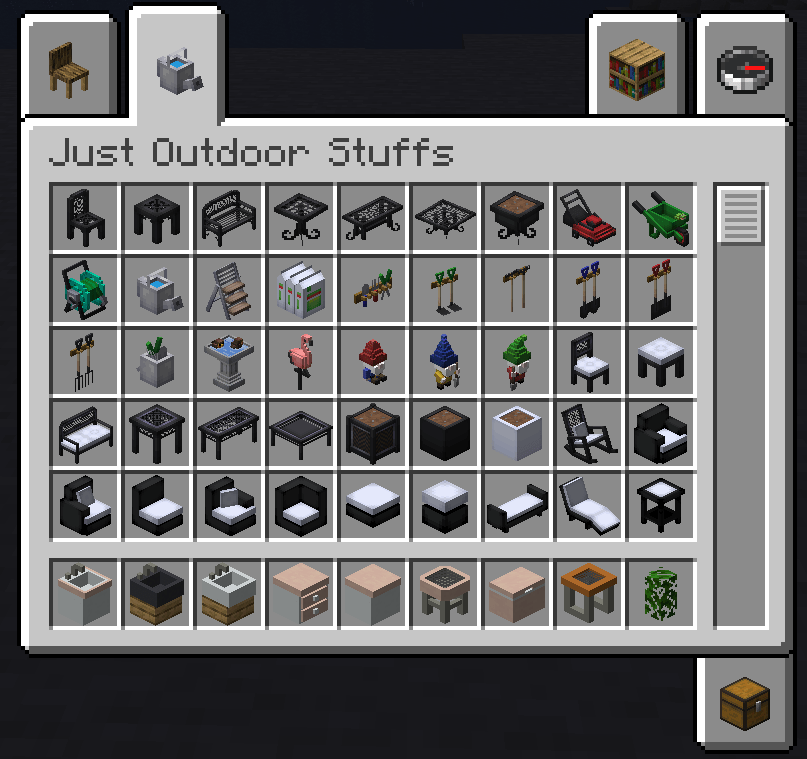
これで2つのMODの導入が確認できました。
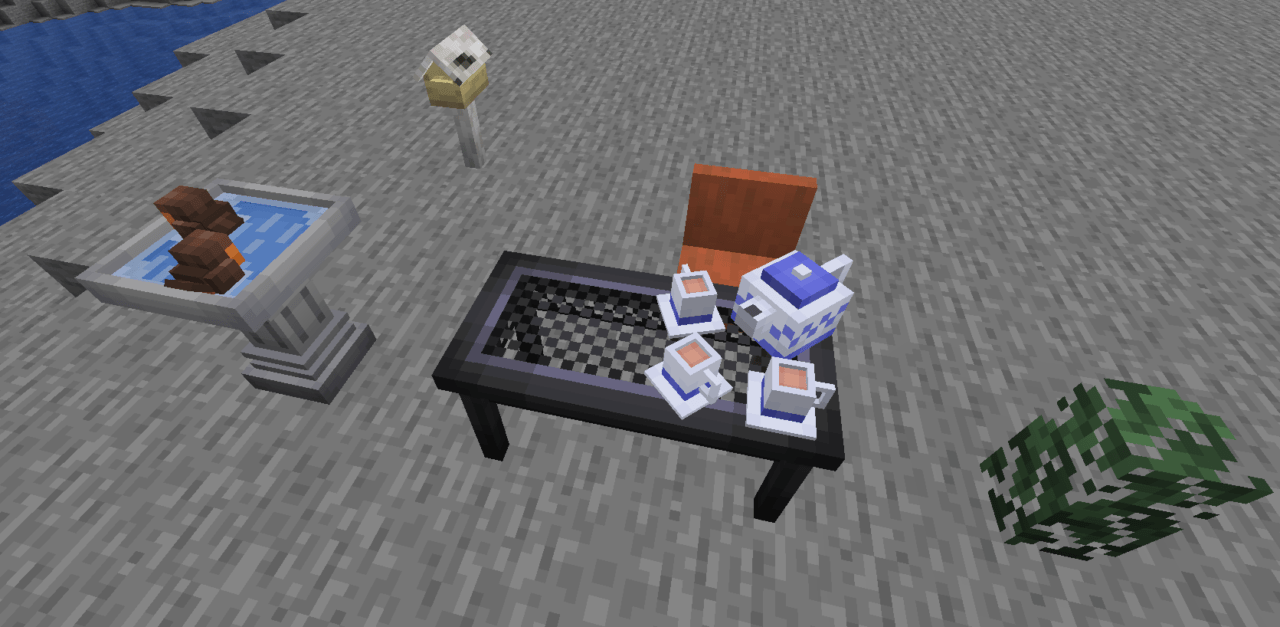
この方法を利用すると、多くの種類の「家具MOD」を同時に導入できます。
ただし、MOD同士の相性によって不具合(クラッシュ)が起こる場合もあるので、ご自身の判断で利用してみてください。
マイクラで家具MODを導入してインテリアを追加しよう!
今回は、マイクラJava版で導入できる「家具MOD」について解説しました。
- 「家具MOD」を導入すると部屋のインテリアや庭まわりの雰囲気が現実のように再現できる
- 「家具MOD」を2つ以上導入すると、多くの家具が利用できる
| 家具MOD | ダウンロード | 対応バージョン(1.16.5以上) |
|---|---|---|
| 1:MrCrayfish’s Furniture Mod | ダウンロード | 1.16.5/1.17.1/1.18/1.18.1/1.18.2/1.19/1.19.1/1.19.2/1.19.3/1.19.4/1.20.1 |
| 2:Decocraft | ダウンロード | 1.16.5/1.17.1/1.18.2/1.19.2/1.19.4/1.20.1 |
| 3:Modernxl | ダウンロード | 1.16.5/1.18.2 |
| 4:Macaw’s Furniture | ダウンロード | 1.16.5/1.17.1/1.18.1/1.18.2/1.19/1.19.1/1.19.2/1.19.3/1.19.4/1.20/1.20.1/1.20.2/1.20.3/1.20.4/1.20.6/1.21/1.21.1 |
| 5:Just Outdoor Stuffs | ダウンロード | 1.19.2/1.20.1 |
| 6:MOA DECOR: ART | ダウンロード | 1.18/1.18.1/1.18.2/1.19/1.19.1/1.19.2/1.19.3/1.19.4/1.20.1/1.21.1 |
| 7:MOA DECOR: BATH | ダウンロード | 1.18/1.18.1/1.18.2/1.19/1.19.1/1.19.2/1.19.4/1.20.1/1.20.6/1.21.1 |
| 8:Valhelsia Furniture | ダウンロード | 1.19.2/1.19.3/1.19.4/1.20.1/1.21/1.21.1 |